Observação:
- Este tutorial requer acesso ao Oracle Cloud. Para se inscrever em uma conta gratuita, consulte Conceitos Básicos do Oracle Cloud Infrastructure Free Tier.
- Ele usa valores de exemplo para credenciais, tenancy e compartimentos do Oracle Cloud Infrastructure. Ao concluir seu laboratório, substitua esses valores por valores específicos do seu ambiente de nuvem.
Provisionar o Oracle Exadata Database Service na Infraestrutura do Exascale no Oracle Database@Azure
Introdução
Os usuários agora podem provisionar o Oracle Exadata Database Service na Infraestrutura do Exascale no Oracle Database@Azure. O Exascale é uma arquitetura de dados inteligente multitenant e hiperelástica que oferece todas as vantagens do Exadata com todos os benefícios das nuvens modernas. A nuvem de armazenamento inteligente do Exascale e um pool de computação otimizada para banco de dados do Exascale fornecem recursos compartilhados escaláveis na nuvem e ainda atendem aos requisitos de carga de trabalho mais exigentes. Você pode começar com um pequeno cluster de VMs e uma pequena quantidade de armazenamento e dimensionar facilmente à medida que as necessidades aumentam. Com a introdução da infraestrutura do Exascale, os benefícios do Oracle Exadata Database Service agora estão disponíveis para cargas de trabalho em qualquer escala.
Objetivos
-
Crie um cluster de VMs no Oracle Exadata Database Service na Infraestrutura do Exascale no Oracle Database@Azure.
-
Crie um vault de armazenamento de banco de dados do Exascale a ser usado para seu armazenamento de banco de dados.
-
Provisione um banco de dados contêiner do Oracle Database 23ai.
Pré-requisitos
-
Uma assinatura existente do Microsoft Azure.
-
Uma Rede Virtual do Microsoft Azure (VNet) com uma sub-rede delegada ao serviço Oracle Database@Azure.
-
Permissões no Microsoft Azure para criar recursos na região.
-
Limites de Serviço do OCI (Oracle Cloud Infrastructure) aprovados na região em que você deseja provisionar o Oracle Exadata Database Service.
Tarefa 1: Criar um Cluster de VMs
-
Faça log-in no portal do Microsoft Azure, navegue até o painel esquerdo para exibir uma lista de serviços e clique em Oracle Database@Azure.
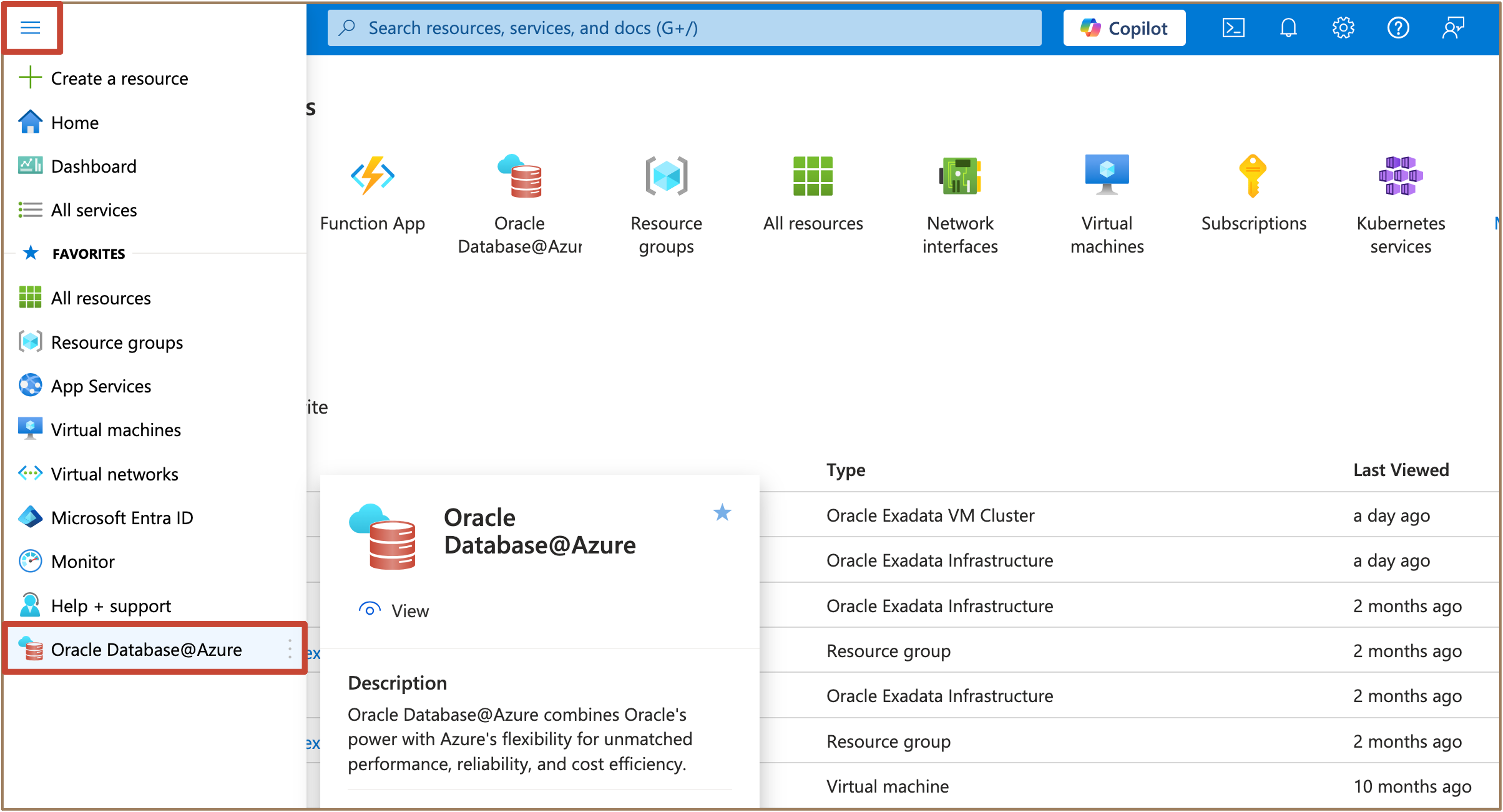
-
Provisione os recursos do Oracle Exadata Database Service no Exascale Infrastructure do Oracle Database@Azure.
Clique no menu drop-down Oracle Database@Azure e, em seguida, em Oracle Exadata Database Service na Infraestrutura do Exascale.
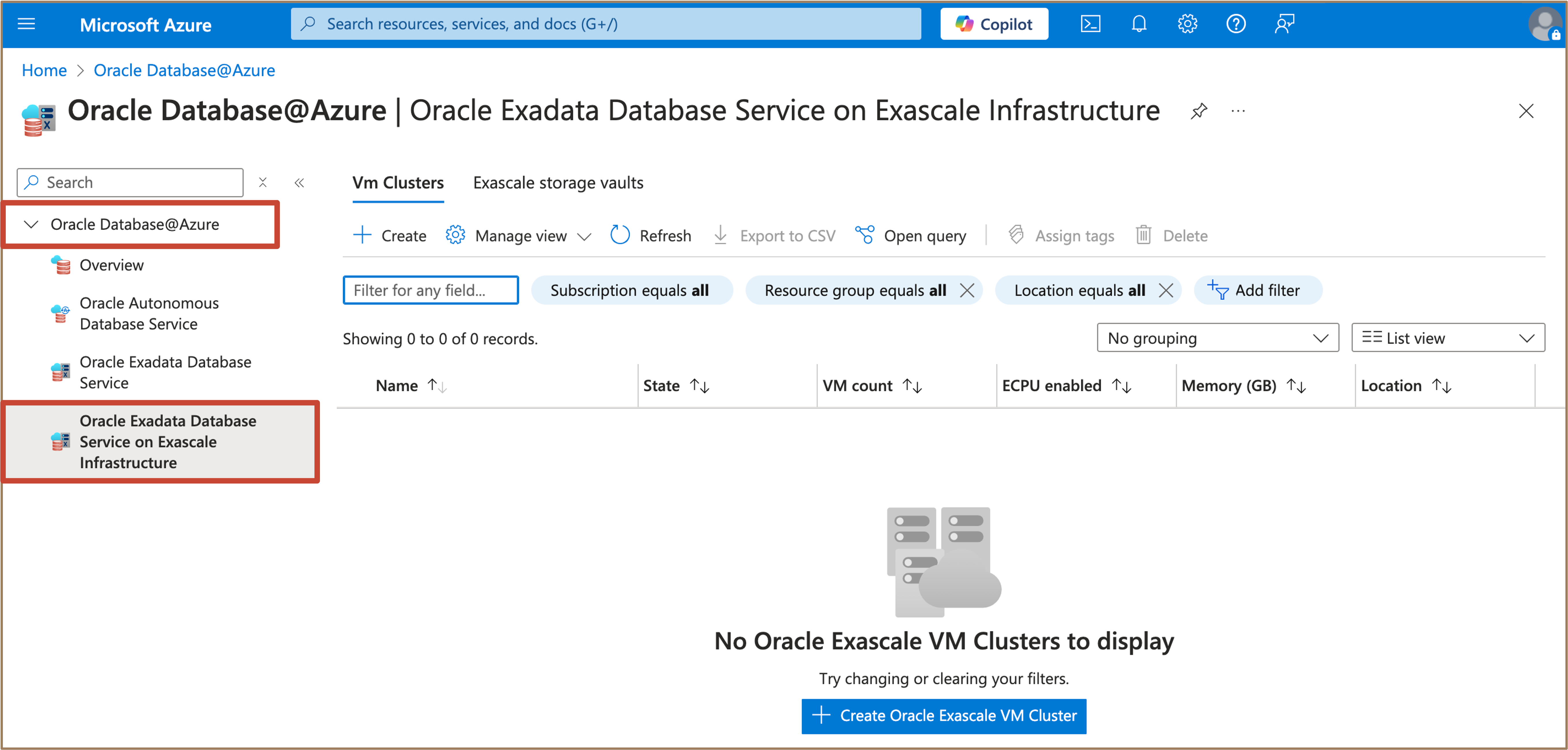
-
Clique em Clusters de VM e selecione + Criar para iniciar o fluxo de provisionamento.
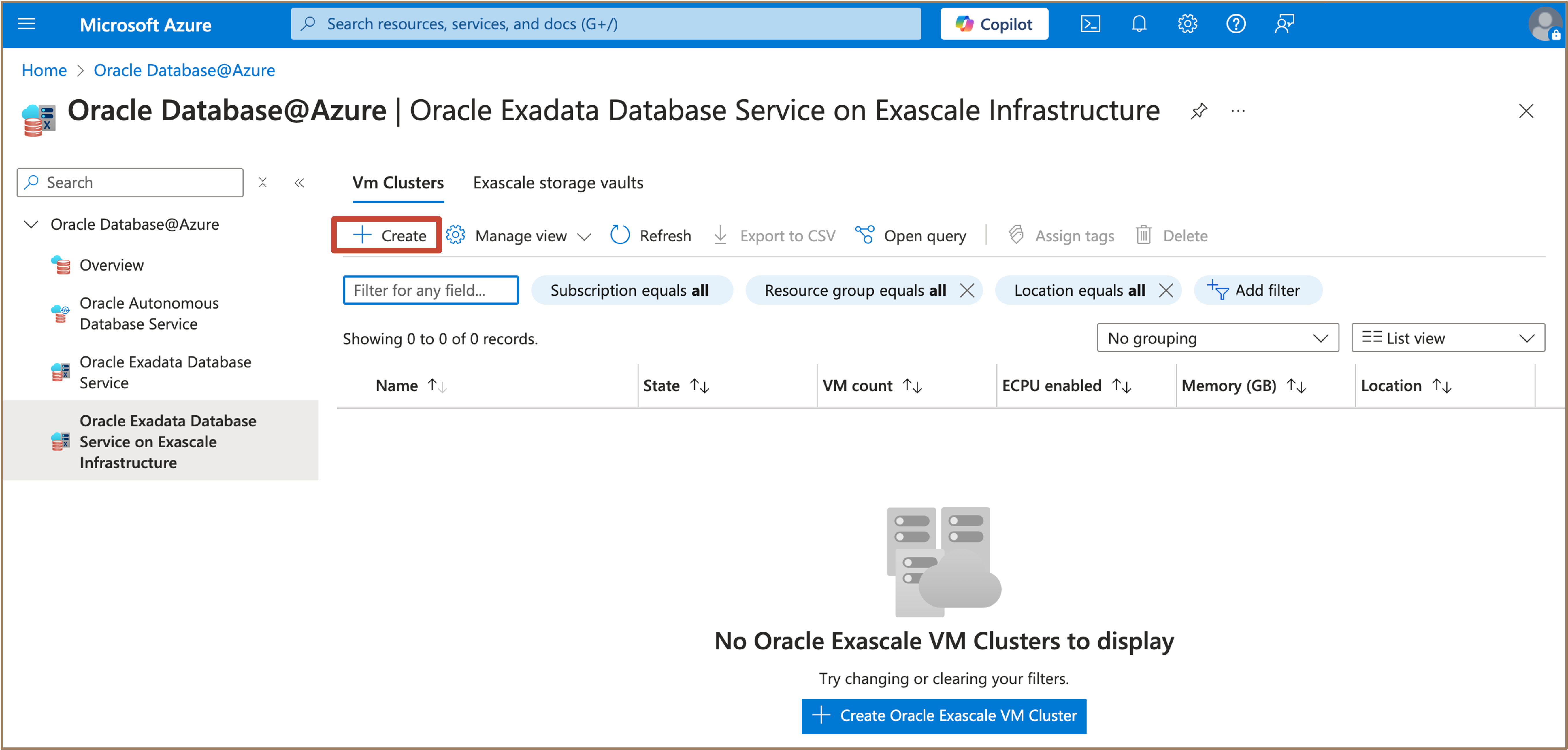
-
Na seção Informações Básicas, especifique as seguintes informações e clique em Próximo.
-
Detalhes do projeto:
-
Assinatura: Selecione a assinatura do Microsoft Azure para o cluster de VMs do Exascale.
-
Grupo de recursos: Selecione um grupo de recursos existente ou clique em Criar novo para criar e usar um novo grupo de recursos para esse recurso.
-
-
Detalhes do Cluster de VMs do Exascale:
-
Nome: Informe o nome do cluster de VMs do Exascale.
-
Região: Selecione a região na qual o cluster de VMs do Exascale será provisionado.
-
Zona de disponibilidade: Selecione uma zona de disponibilidade.
-
Nome do cluster: Informe um nome de cluster.
-
Tipo de licença: O tipo de licença que você deseja usar para o cluster de VMs. O tipo de licença é Licença incluída ou Traga sua própria licença (BYOL). Sua seleção afetará seu faturamento.
-
Fuso horário: O fuso horário padrão é UTC. Há também uma opção para selecionar outro fuso horário.
-
Versão do Oracle grid infrastructure: Selecione a versão do Oracle Grid Infrastructure.
-
Versão do Oracle grid infrastructure: Selecione a versão do Oracle Grid Infrastructure.
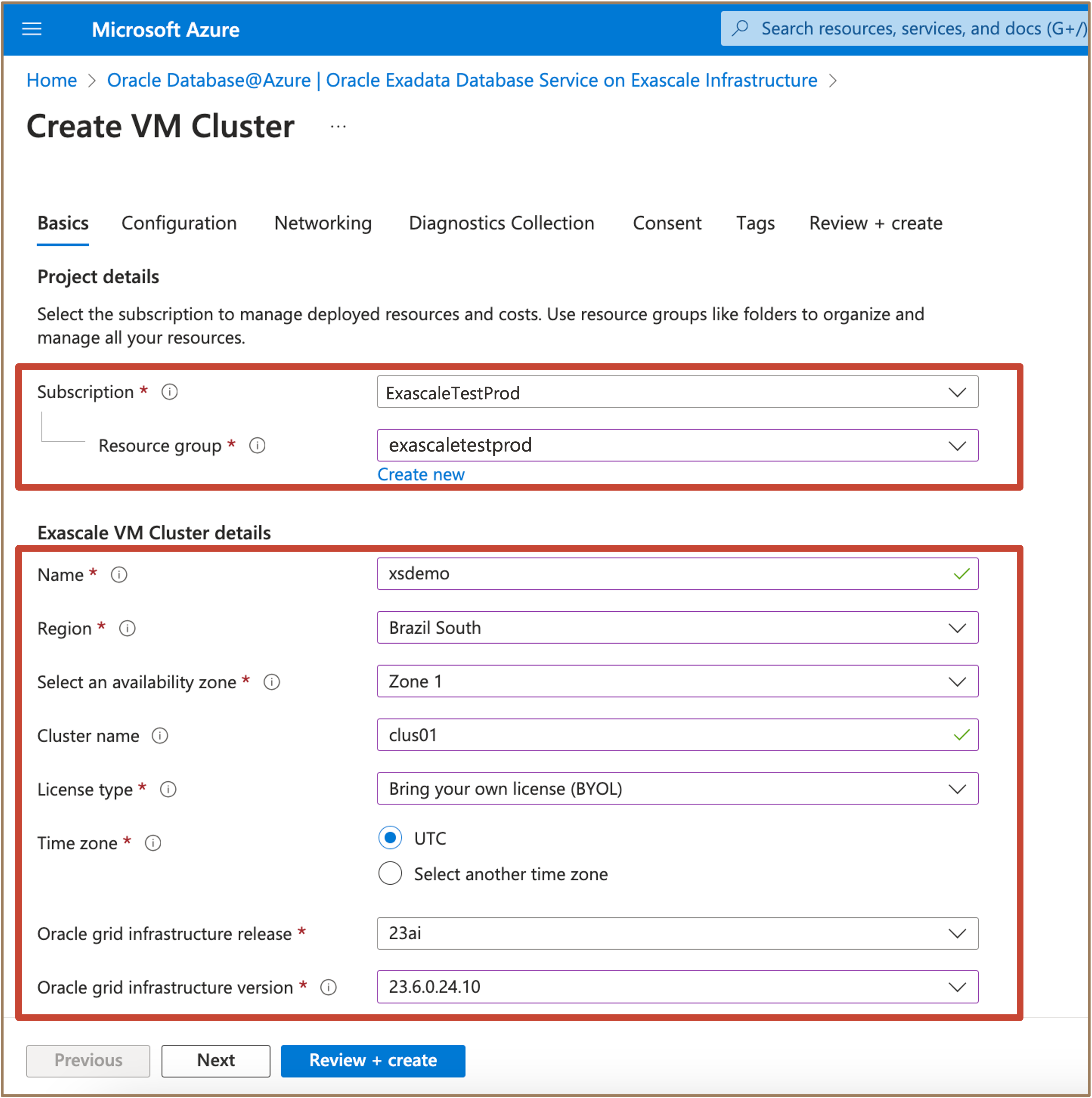
-
-
Vault de Armazenamento do Banco de Dados Exascale:
-
Escolher: Selecione Criar novo vault ou Selecionar vault existente. Se você selecionar um vault existente, selecione o vault de armazenamento do banco de dados no menu drop-down.
-
Nome do vault: Informe o nome do vault para o novo vault do Exascale.
-
Capacidade de armazenamento para Bancos de Dados: A quantidade de capacidade de armazenamento em disco utilizável que estará disponível para armazenar bancos de dados desejados. Especifique o tamanho em gigabytes (GB).
-
(Opcional) Adicionar opções de flash inteligente e cache de memória: Informe a quantidade de cache de flash inteligente. É baseado em uma porcentagem da capacidade de armazenamento.
-
Segurança: A origem de chave pública SSH pode ser selecionada para Gerar novo par de chaves, Usar chave existente armazenada no Azure ou Usar chave pública existente.
- Se você selecionar Gerar novo par de chaves, deverá atribuir um nome exclusivo à sua chave recém-gerada.
- Se você selecionar Usar chave existente armazenada no Azure, deverá selecionar essa chave em um menu suspenso de chave definida para sua assinatura.
- Se você selecionar Usar chave pública existente, forneça uma chave pública RSA no formato de linha única (começando com
ssh-rsa) ou no formato PEM de várias linhas. Você pode gerar chaves SSH usandossh-keygen, Linux e OS X ou PuTTYGen no Windows.
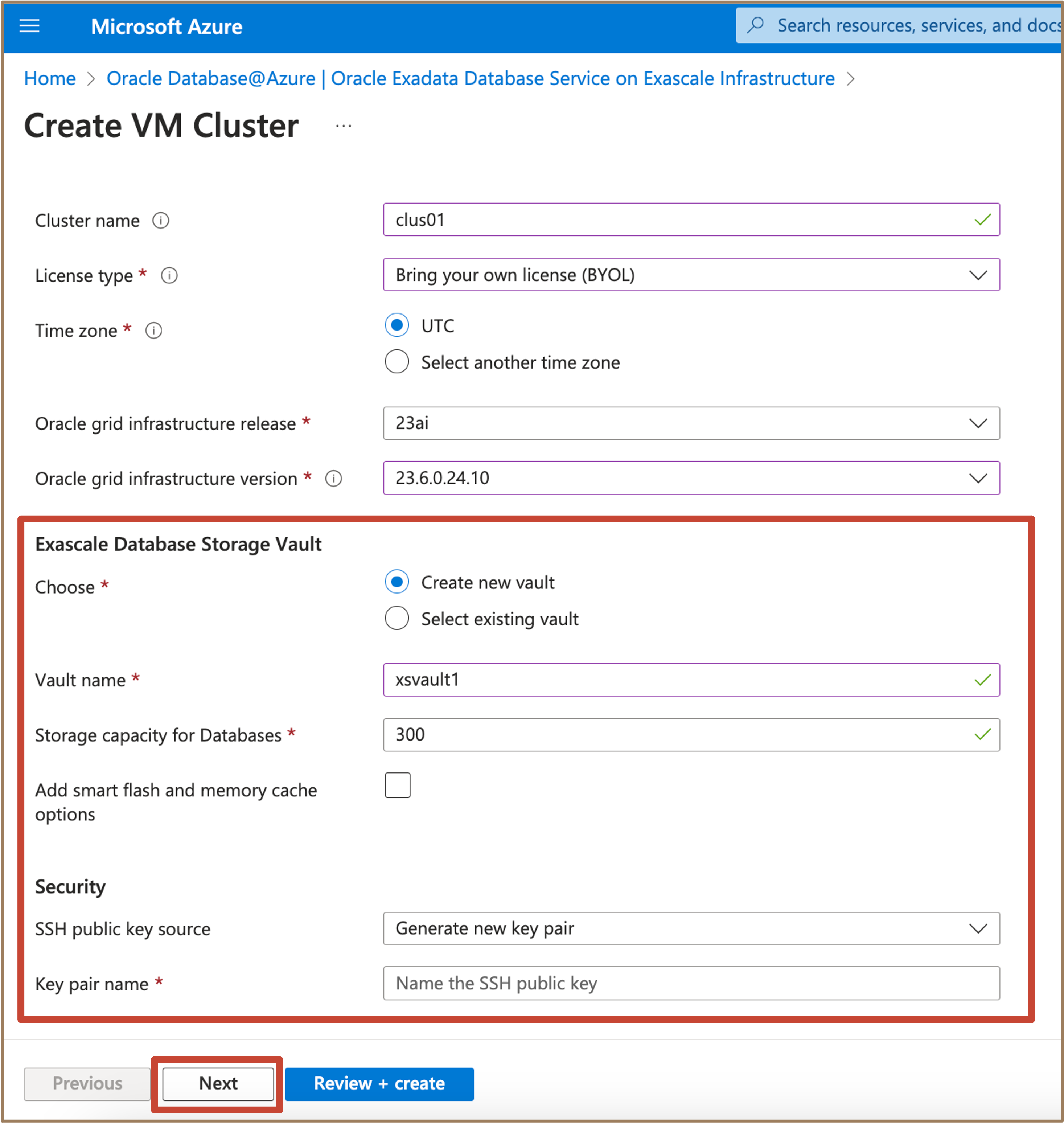
-
-
-
Na seção Configuração, especifique as seguintes informações e clique em Próximo.
-
Em Alocação de Cluster de VMs, selecione recursos para o cluster de VMs.
- Número de VMs no cluster: Especifique o número de VMs que você deseja configurar para o cluster, entre 2 e 10.
- ECPUs ativadas por VM: Especifique o número de núcleos de ECPU que você deseja ativar para o cluster de VMs. O mínimo é 8 ECPU. O valor selecionado deve ser um múltiplo de 4.
-
(Opcional) Adicionar reserva de ECPU adicional
- ECPUs reservadas adicionais por VM: (somente leitura) Indica as ECPUs reservadas adicionais.
- Total de ECPUs adicionais reservadas em todo o Cluster de VMs: (somente leitura).
- Total de ECPUs por VM: Informe o número total de ECPUs a serem alocadas por VM. O total deve estar entre 8 e 200.
- Total de ECPUs ativadas em todo o Cluster de VMs: (somente leitura).
-
Memória por VM (GB): (somente leitura) Exibe a quantidade de memória alocada para cada VM. A memória é calculada com base em 2,75 GB por ECPU.
-
Memória total no cluster de VMs (GB): (somente leitura) O campo total de memória no cluster de VMs (GB) é atualizado automaticamente para fornecer a quantidade total de memória alocada no cluster de VMs.
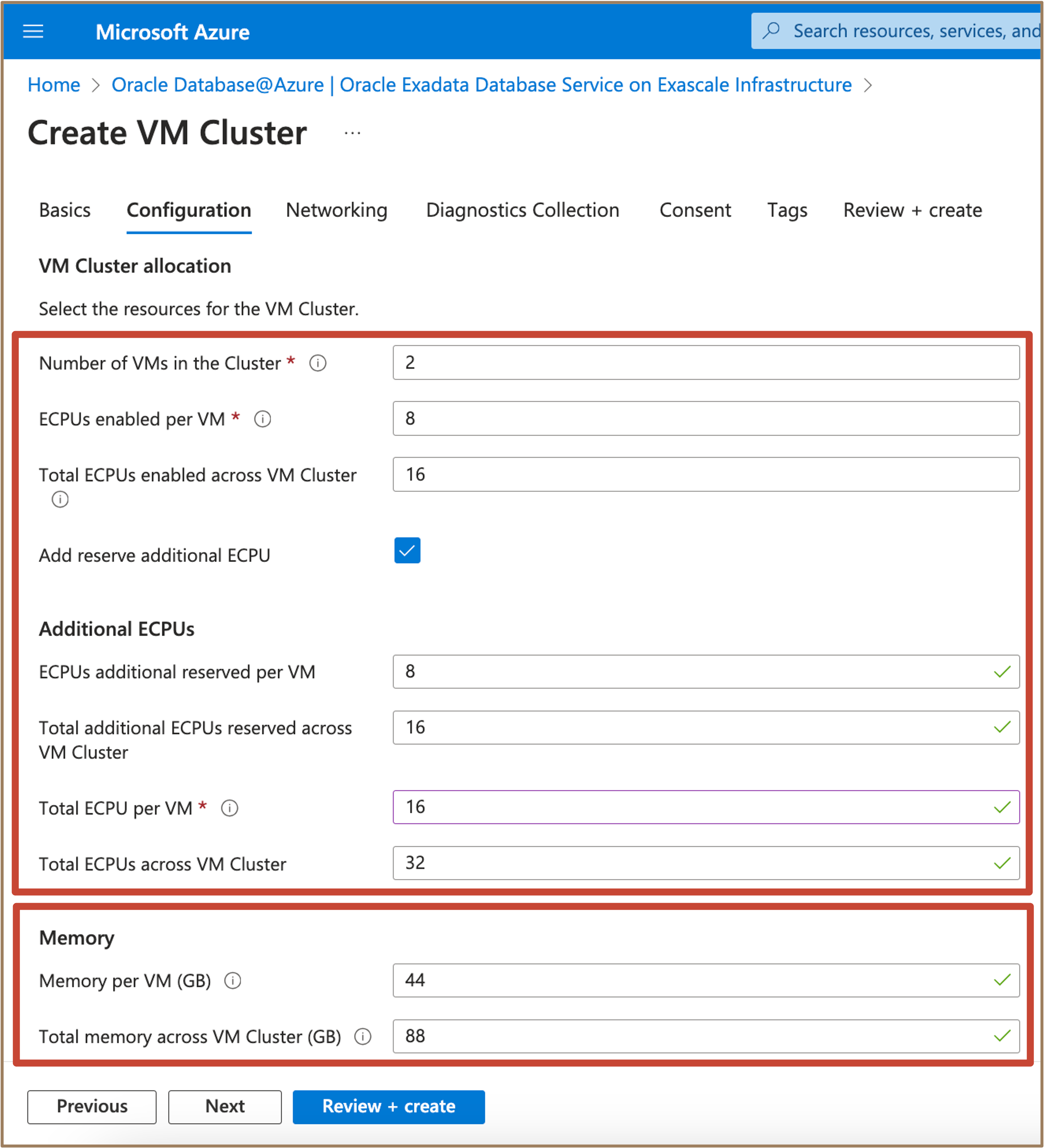
-
Capacidade de armazenamento do sistema de arquivos da VM por VM (GB): Especifique a capacidade de armazenamento por VM em gigabytes (GB).
Observação: Informe quanto armazenamento você deseja para o sistema de arquivos da VM. O armazenamento do sistema de arquivos da VM inclui a capacidade
/u02, na qual seus homes de banco de dados serão criados, juntamente com todos os outros sistemas de arquivos da VM. A capacidade extra selecionada além do mínimo do sistema expandirá o sistema de arquivos/u02.
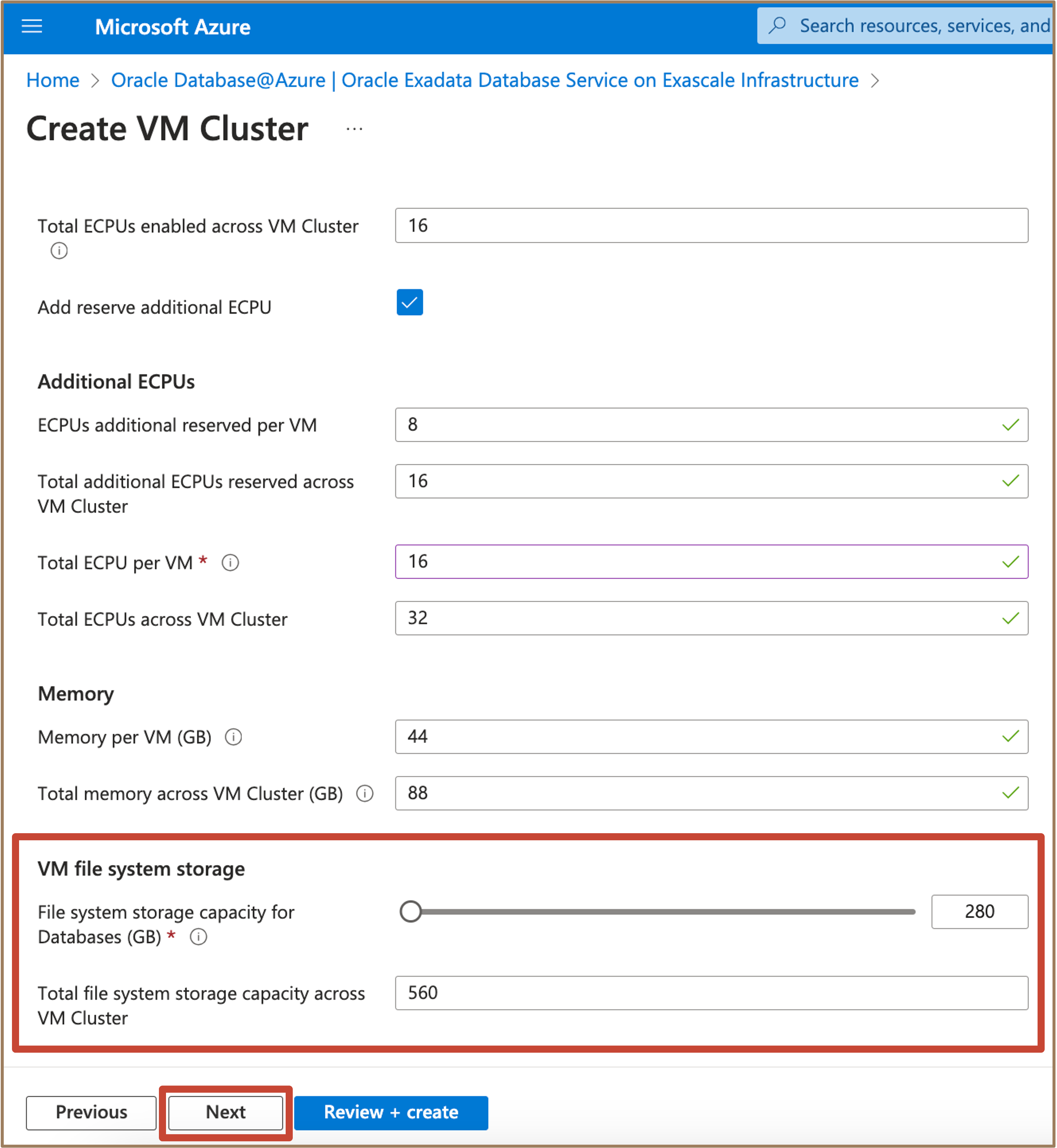
-
-
Na seção Rede, especifique as informações a seguir para configurar as definições de rede e clique em Próximo.
-
Rede virtual: Selecione a rede virtual (VNet) na qual você deseja criar o cluster de VMs.
Observação: O menu suspenso listará apenas as redes virtuais localizadas na assinatura e no grupo de recursos selecionados na seção Informações Básicas. Se o menu suspenso estiver vazio, talvez seja necessário especificar uma assinatura ou um grupo de recursos diferente, ou criar uma rede virtual dentro do grupo de recursos selecionado.
-
Sub-rede do cliente: Selecione a sub-rede do cliente.
Observação: O menu suspenso listará apenas as sub-redes delegadas contidas na rede virtual selecionada acima. Se o menu drop-down estiver vazio, talvez seja necessário especificar outra rede virtual ou criar uma sub-rede delegada dentro da rede virtual selecionada.
- Sub-rede de backup: Deixe este campo em branco, pois a Oracle o designará automaticamente. Esta é a sub-rede a ser usada para a rede de backup, que geralmente é usada para transportar informações de backup de/ para o destino de backup, e para a replicação do Oracle Data Guard.
- Prefixo de nome de host: Informe um nome de host. O prefixo forma a primeira parte do nome do host do cluster de VMs do Exadata. Máximo recomendado: 12 caracteres.
- Nome do Domínio do Host: (somente leitura) Exibe o nome do domínio do host do cluster de VMs.
-
Host e URL do domínio: (somente leitura) Esse campo somente para leitura combina os nomes de host e domínio para exibir o nome do domínio totalmente qualificado (FQDN) do banco de dados.
Observação: Se o DNS personalizado estiver selecionado, esse campo será composto do nome do host informado e da zona privada selecionada. Se o DNS personalizado não estiver selecionado, esse campo será composto do nome do host inserido, da sub-rede selecionada e da rede virtual selecionada.
- Porta de Listener SCAN (TCP/IP): Designe uma porta de listener SCAN (TCP/IP) na faixa entre
1024e8999. O padrão é1521. Se você não designar a porta, o cluster de VMs do Exadata será criado com a porta padrão. - Adicionar regras de entrada de rede adicionais: Adicione faixas CIDR de rede adicionais (como faixas de aplicativo ou sub-rede do hub) às regras de entrada do NSG (Network Security Group) para este cluster de VMs. O CIDR da rede virtual selecionada é adicionado por padrão.

-
-
Na seção Coleta de Diagnóstico, selecione tudo para ativar a coleta de diagnóstico e clique em Próximo.
Coleta de Diagnósticos: Ativar a coleta de diagnósticos e notificações permite que você e as operações do OCI identifiquem, investiguem, rastreiem e resolvam problemas de VMs convidadas de forma rápida e eficaz.
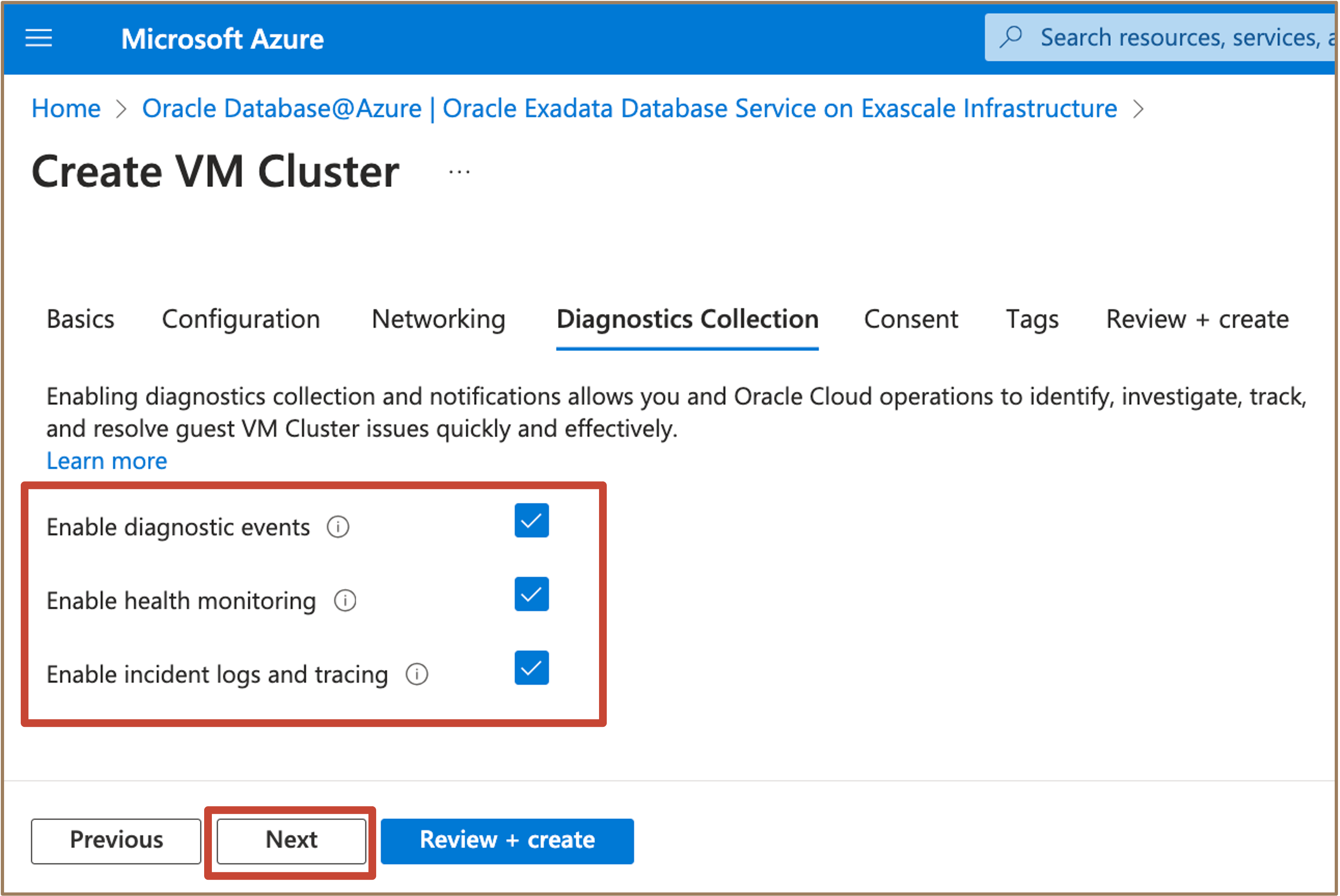
-
Na seção Consentimento, você deve concordar com os termos de serviço, com a política de privacidade e com as permissões de acesso. Selecione Próximo para continuar.
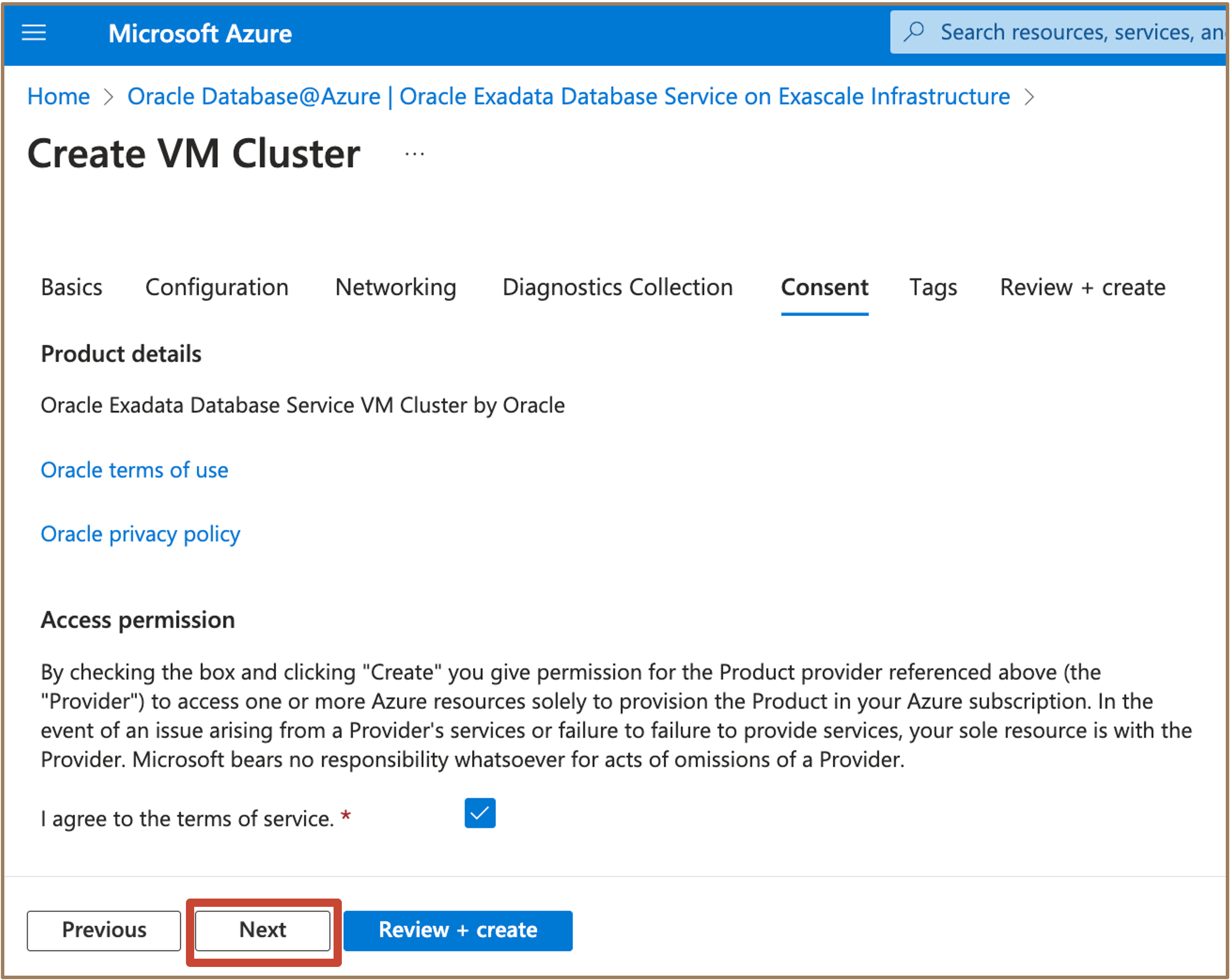
-
Na seção Tags, você pode definir tags do Microsoft Azure e clicar em Próximo.
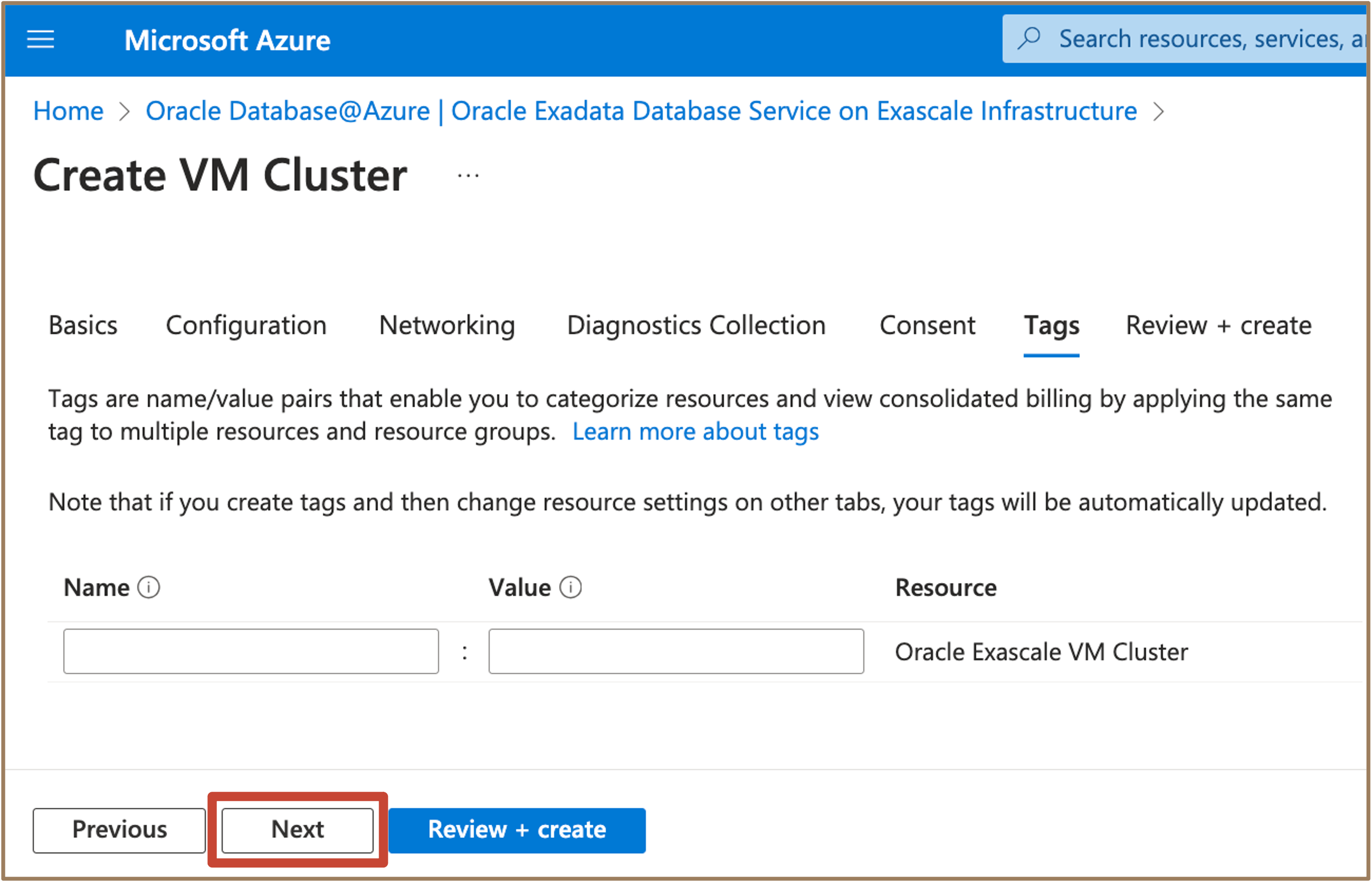
-
Na seção Revisar + criar, um curto processo de validação é executado para verificar os valores informados nas etapas anteriores. Se a validação falhar, corrija os erros antes de iniciar o processo de provisionamento.
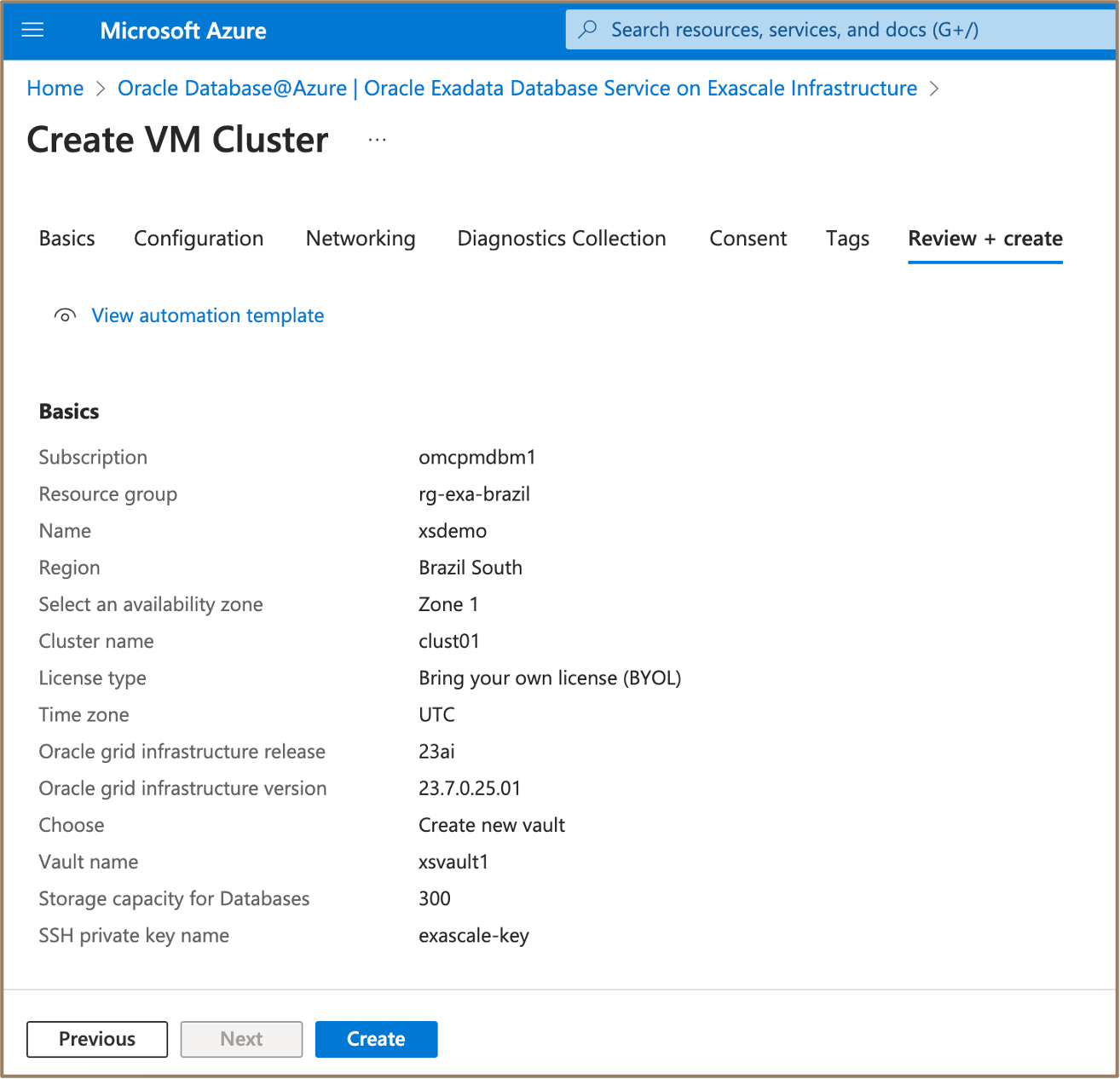
-
Clique em Criar para iniciar o fluxo de provisionamento.
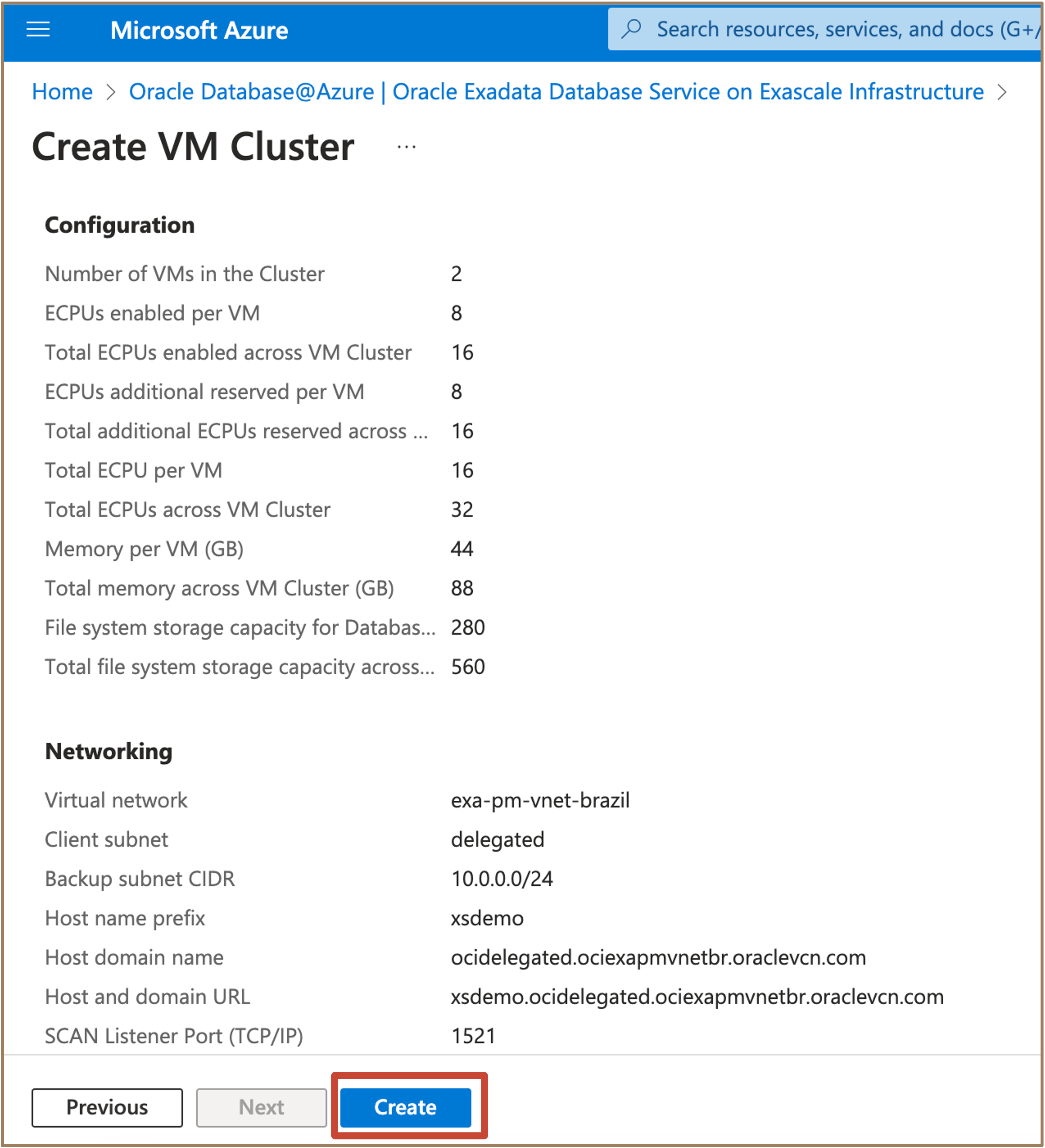
Vá para a página Infraestrutura do Oracle Exadata Database Service no Exascale para monitorar e gerenciar o estado dos ambientes de cluster de VMs do Oracle Exadata.
Quando o processo de provisionamento do Cluster de VMs do Oracle Exascale for concluído, o estado do cluster de VMs será mostrado como Disponível.
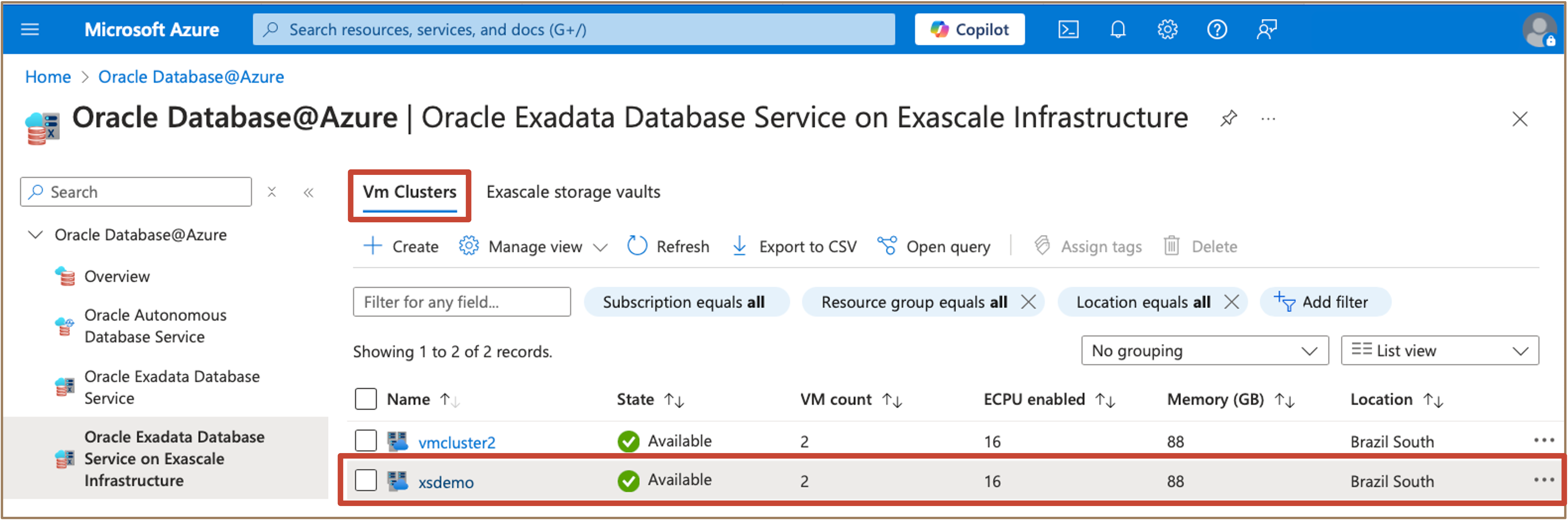
-
Clique no cluster de VMs criado para exibir os detalhes do cluster de VMs do Oracle Exascale.
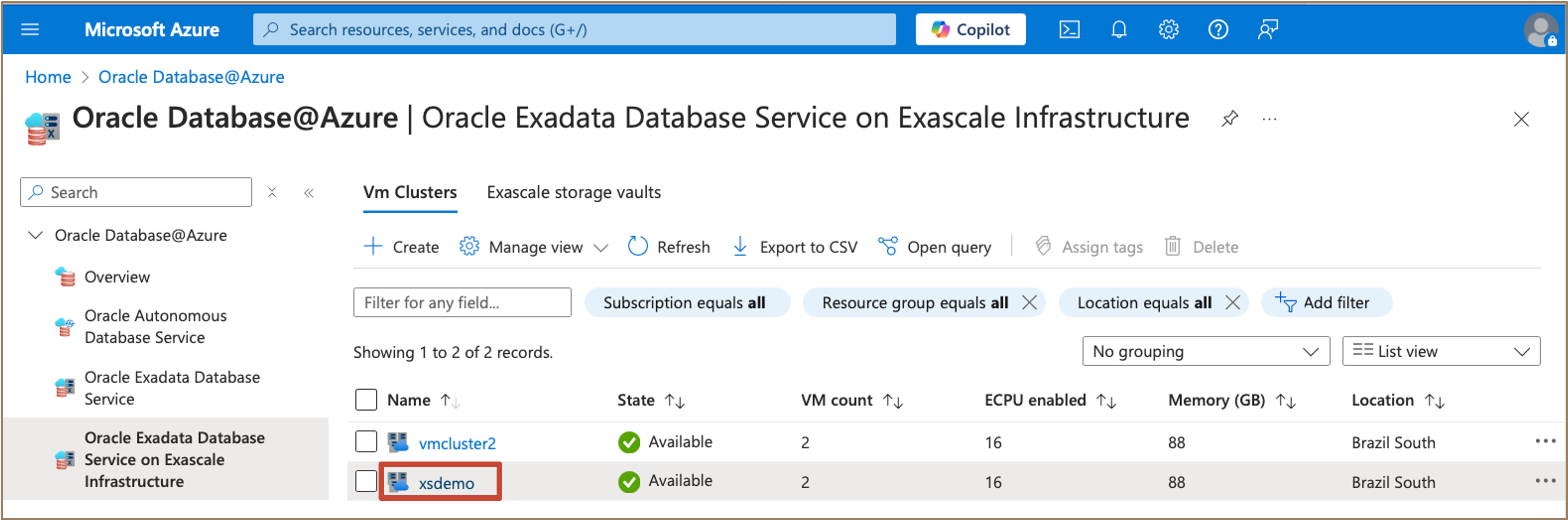
Detalhes sobre o Cluster de VMs do Oracle Exascale são exibidos, como Alocação de Recursos, Versão, Estado, URL do Banco de Dados do OCI, Vault de Armazenamento e Rede.
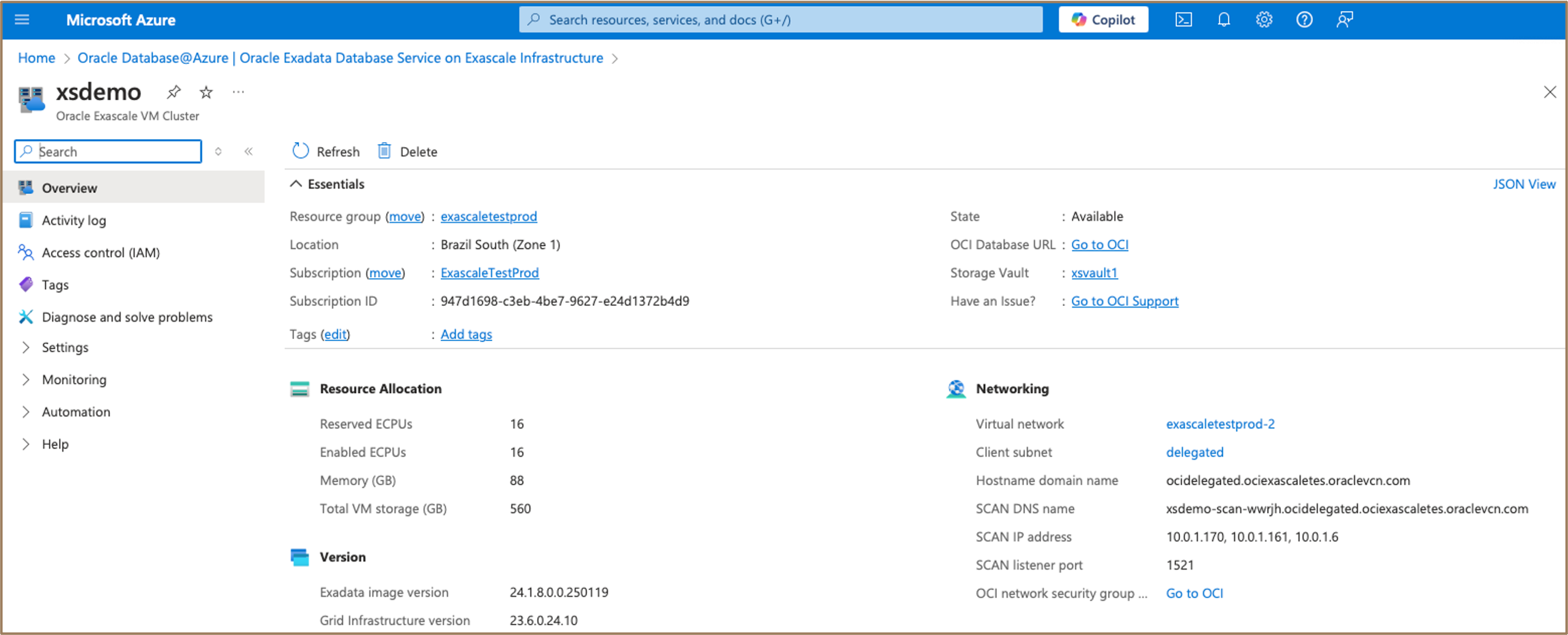
Na seção Visão Geral do Cluster de VMs do Oracle Exascale, clique em Storage Vault para exibir os detalhes do Exascale Database Storage Vault.
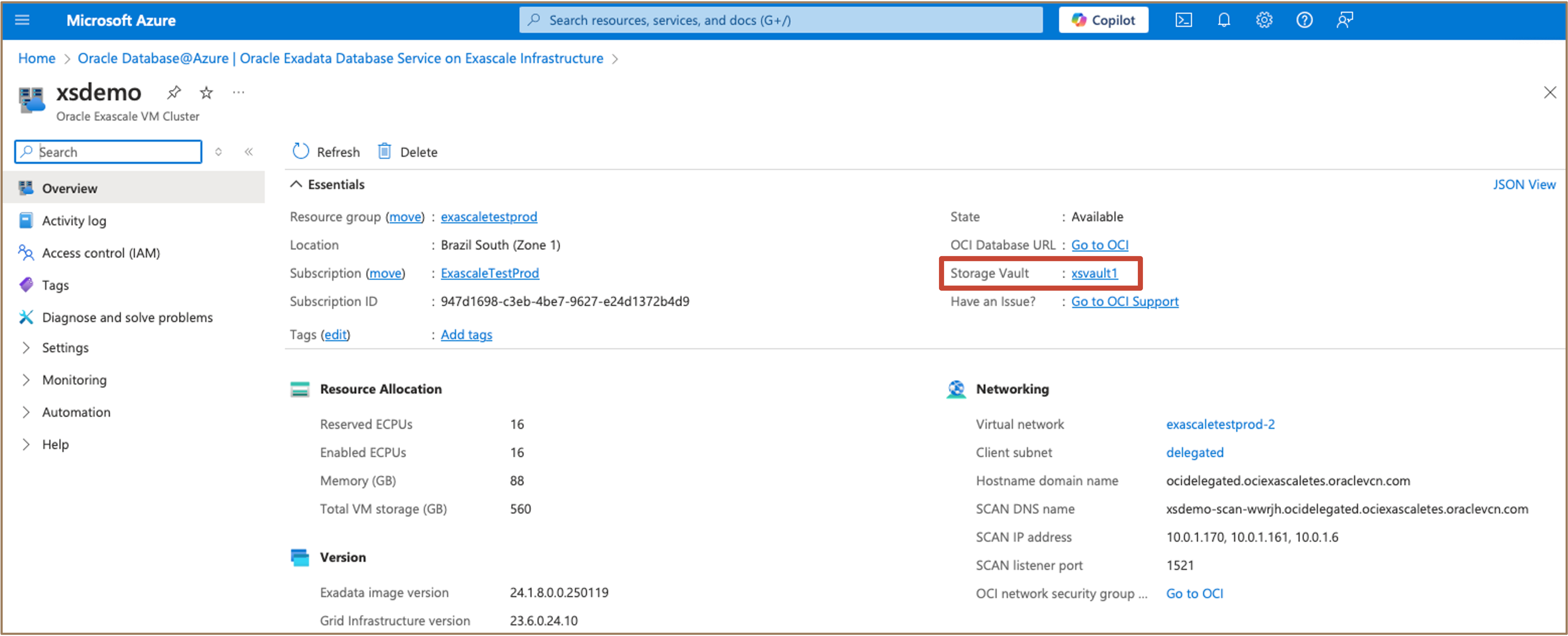
Informações sobre o Oracle Exascale DB Storage Vault são exibidas, como detalhes do armazenamento de banco de dados do Exascale na seção Visão Geral.
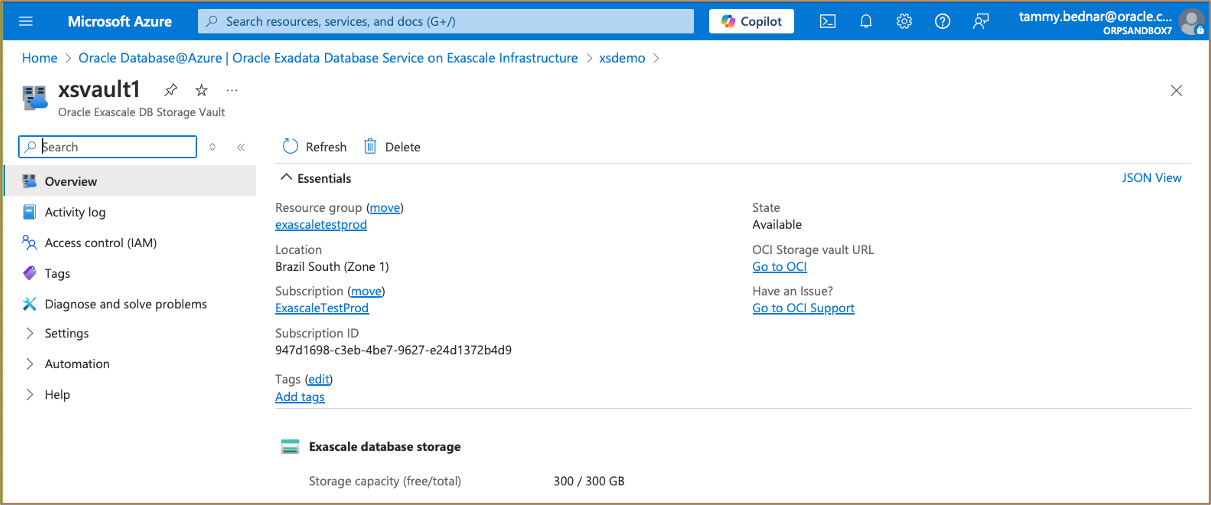
Tarefa 2: Provisionar um Banco de Dados Contêiner
-
Vá para o cluster de VMs do Oracle Exascale, clique em Visão Geral e Ir para o OCI.
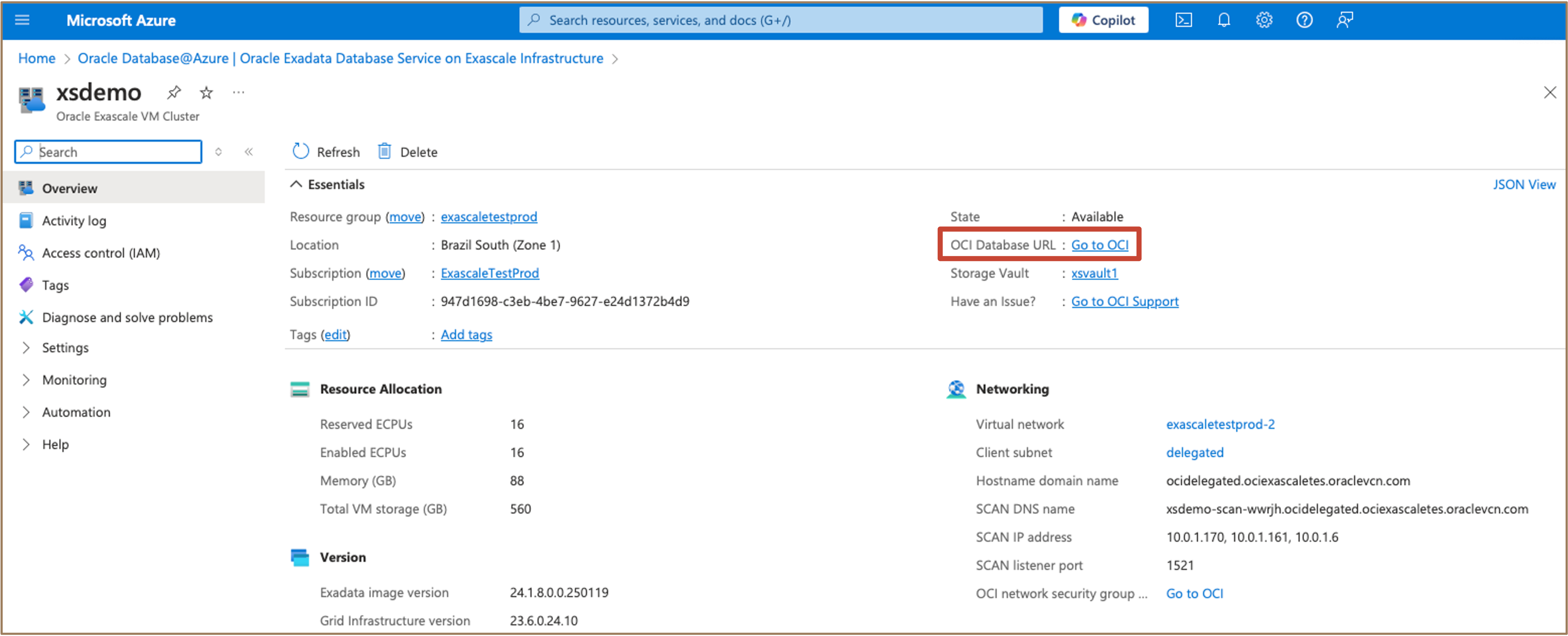
-
Faça log-in na Console do OCI e navegue até Detalhes do Cluster de VMs.

-
Em Recursos, selecione Bancos de dados contêiner e clique em Criar banco de dados contêiner.
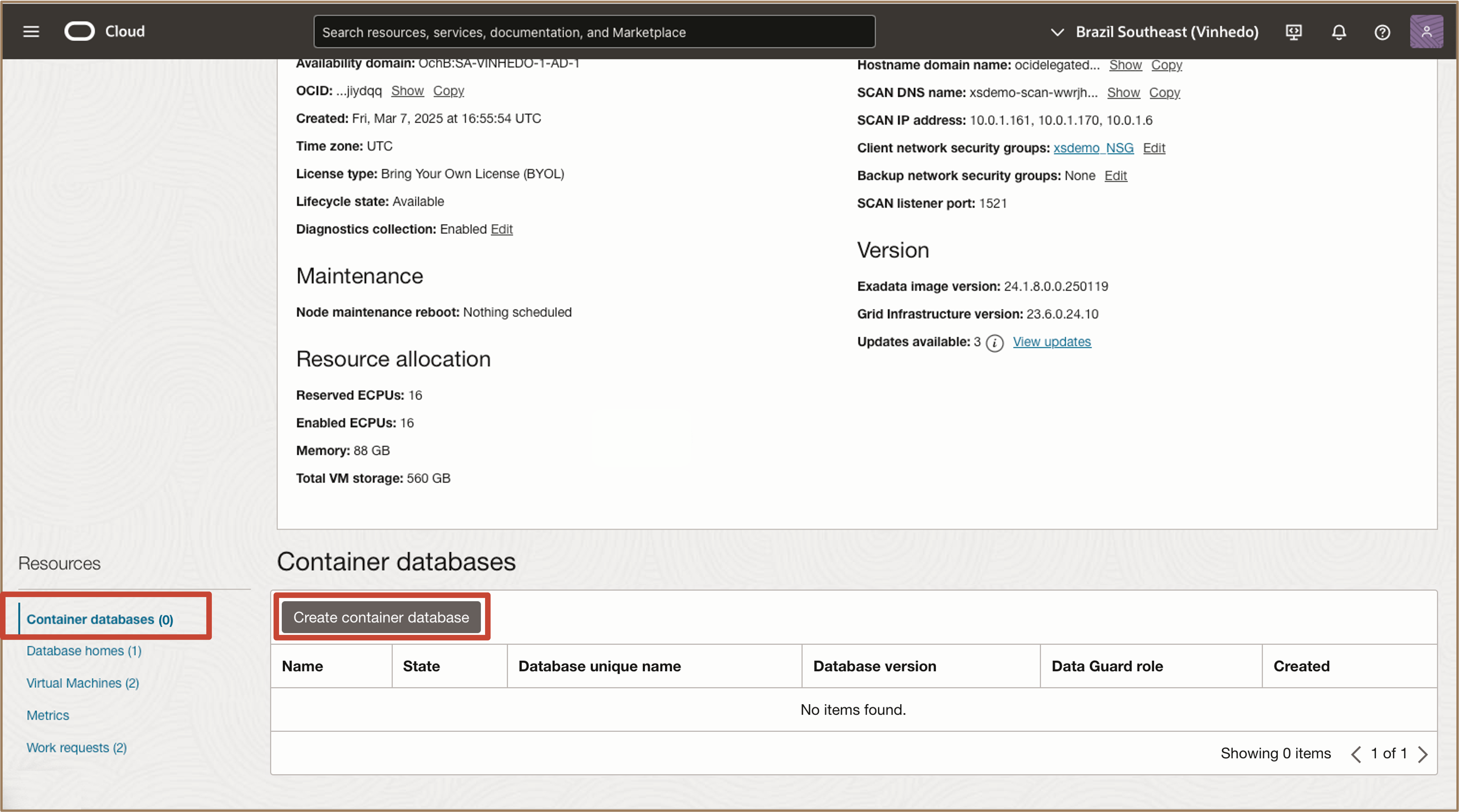
-
Na página Criar banco de dados contêiner, digite as informações a seguir.
-
Informações básicas do banco de dados contêiner:
- Forneça o nome do banco de dados: Informe um nome para o banco de dados.
- Informe um nome exclusivo para o banco de dados (Opcional): Informe um nome exclusivo para o banco de dados.
- Selecione uma versão de banco de dados: Selecione a versão de banco de dados disponível.
- Forneça um nome de PDB (Opcional): informe o nome do primeiro PDB a ser criado.
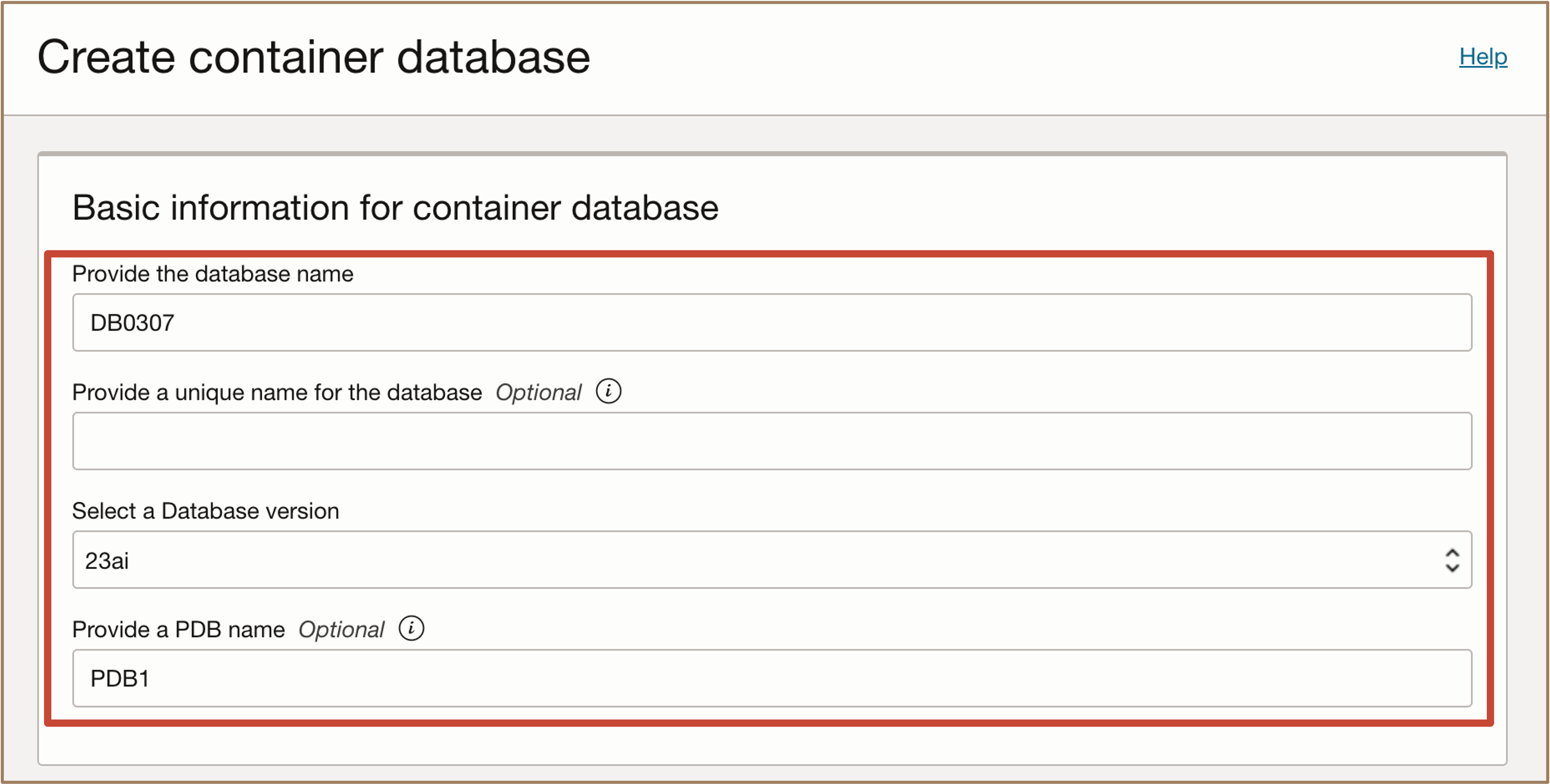
-
Especificar um Home do banco de dados:
-
Origem do Home do Banco de Dados: Selecione para usar um Home do Banco de Dados existente ou Criar um novo Home do Banco de Dados.
-
Nome para exibição do Home do Banco de Dados: Use o nome do home do banco de dados padrão ou informe um nome de home do banco de dados.
-
Alterar Imagem do Banco de Dados (Opcional): determina qual versão do Oracle Database é usada para o banco de dados. Por padrão, a imagem mais recente do software de banco de dados publicada pela Oracle é selecionada. Selecione para usar uma imagem mais antiga publicada pela Oracle ou uma imagem de software de banco de dados personalizada que você criou antecipadamente.
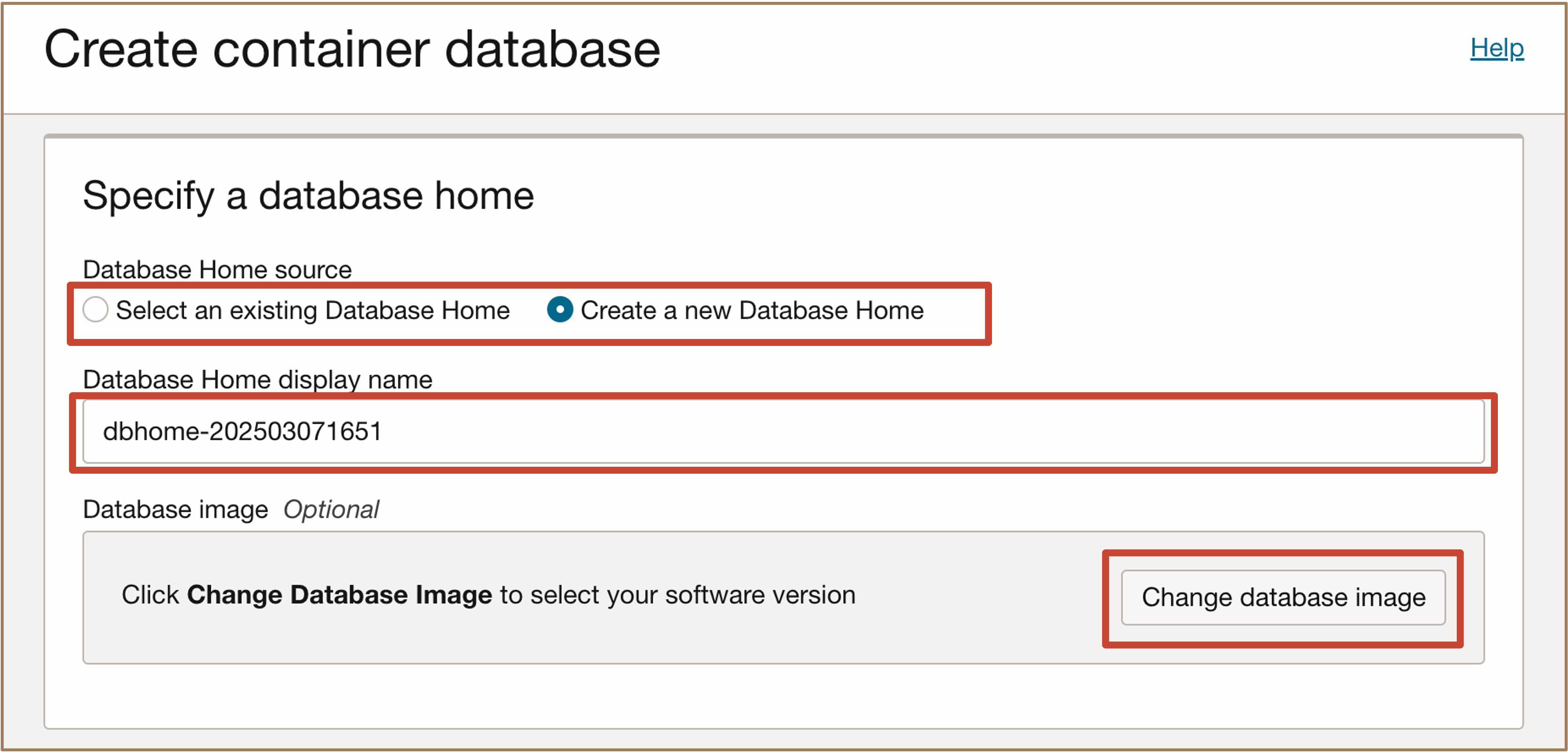
-
-
Criar credenciais de administrador:
-
Senha: A senha deve ter de 9 a 30 caracteres e conter pelo menos 2 caracteres maiúsculos, 2 minúsculas, 2 especiais e 2 numéricos. Os caracteres especiais devem ser
\,_,#ou-. -
Confirmar Senha: Informe a mesma senha.
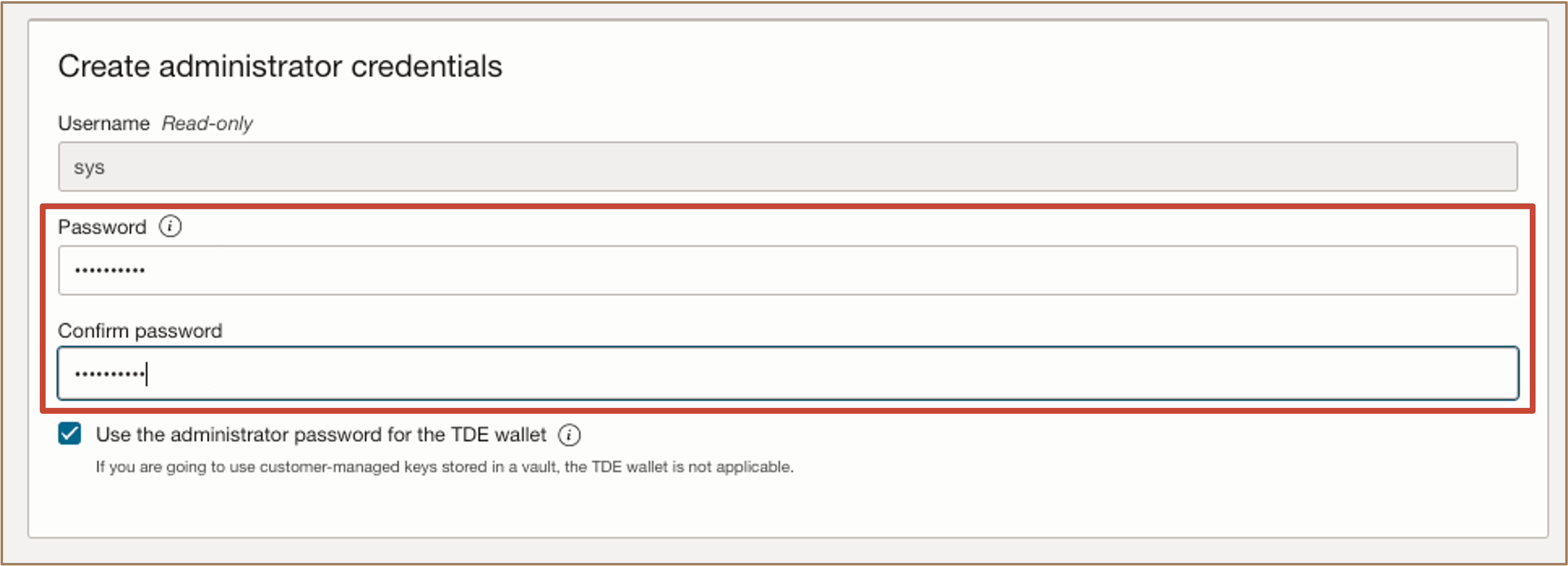
-
-
-
Na página Configurar backups do Banco de Dados, se você aceitar a definição de padrões, o backup do banco de dados será feito usando o Oracle Database Autonomous Recovery Service. Você tem a opção de usar o OCI Object Storage alterando o destino de backup. O backup do banco de dados não será feito se você desmarcar Ativar backups automáticos. Os backups automáticos podem ser ativados após a criação do banco de dados contêiner.
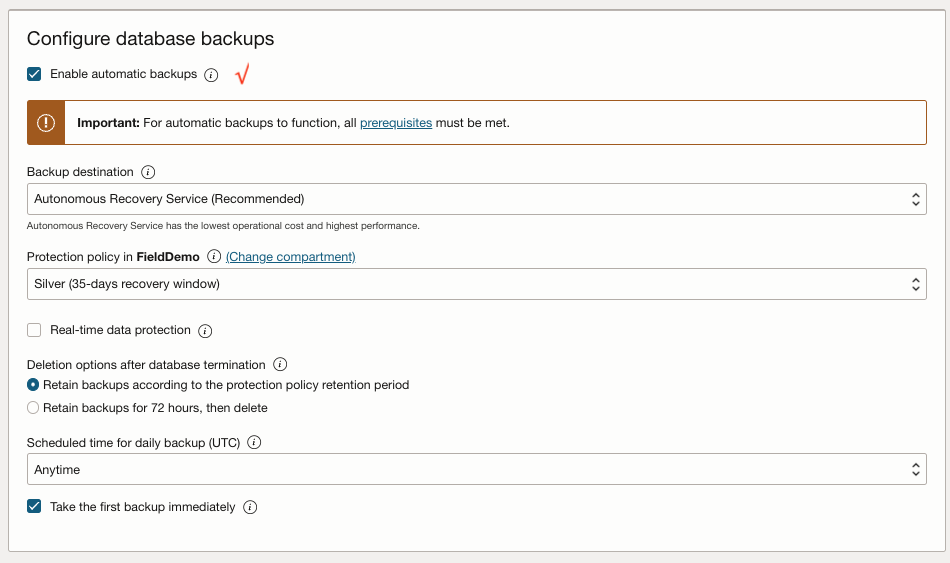
-
Clique em Mostrar opções avançadas e especifique as informações a seguir.
- Gerenciamento: Você pode adicionar o prefixo do Oracle SID (Opcional) e selecionar o Conjunto de caracteres e o Conjunto de caracteres nacionais.
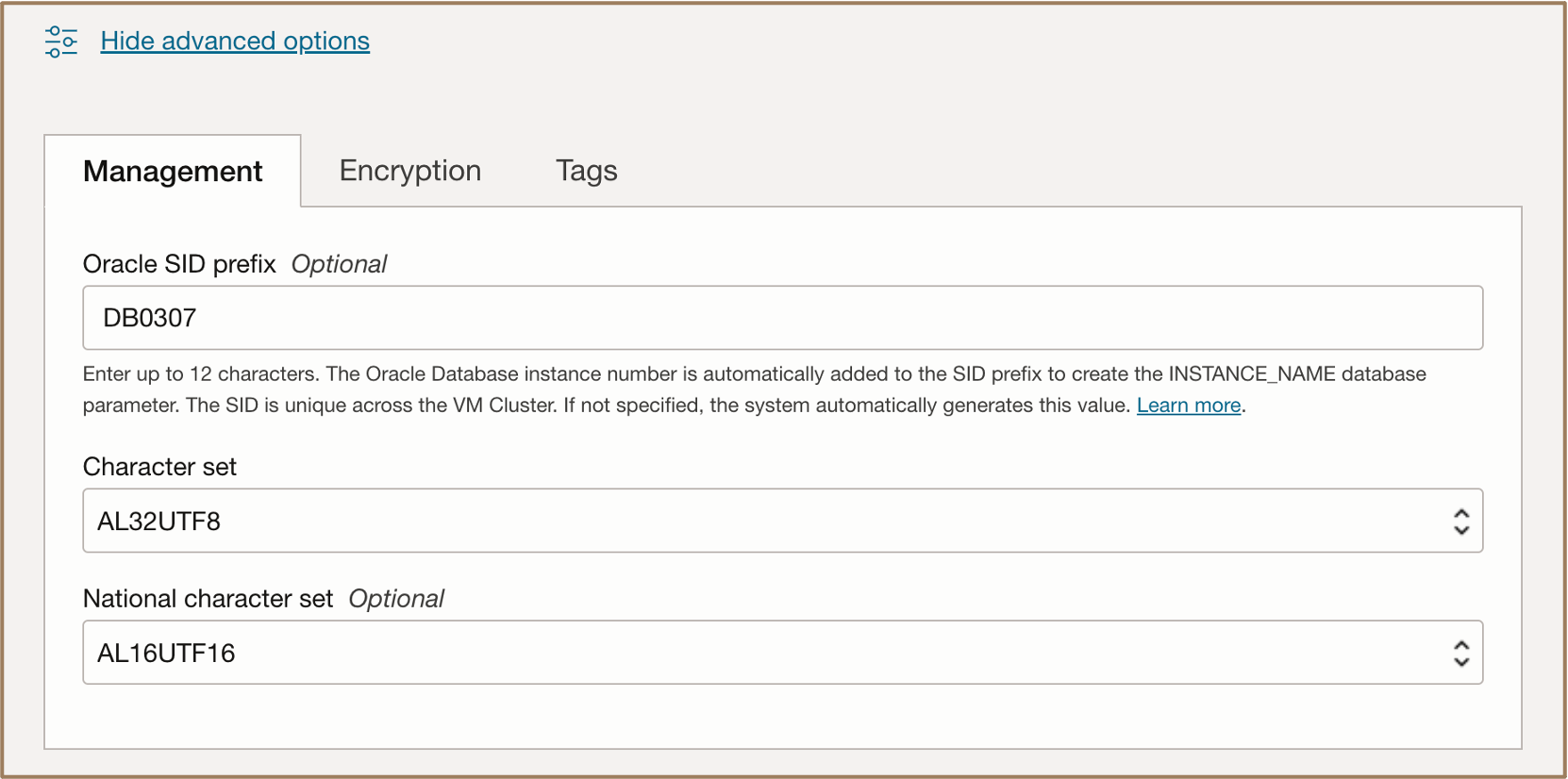
-
Criptografia: Configure o gerenciamento de chaves; você tem opções para gerenciar chaves de banco de dados. Selecione Usar chaves gerenciadas pela Oracle para gerenciar chaves de banco de dados usando a wallet ou selecione Usar chaves gerenciadas pelo cliente para gerenciar chaves de banco de dados usando o OCI Vaults.
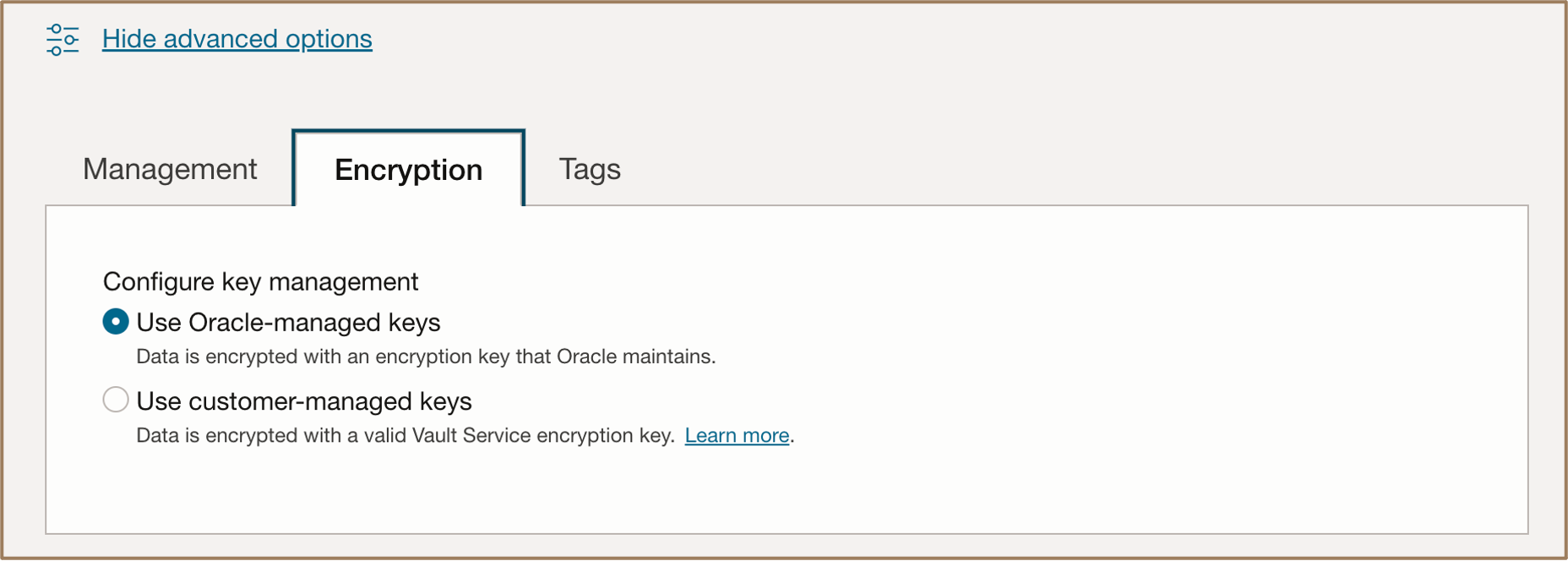
-
Tags:Aplique tags de formato livre ou definidas a esse recurso.
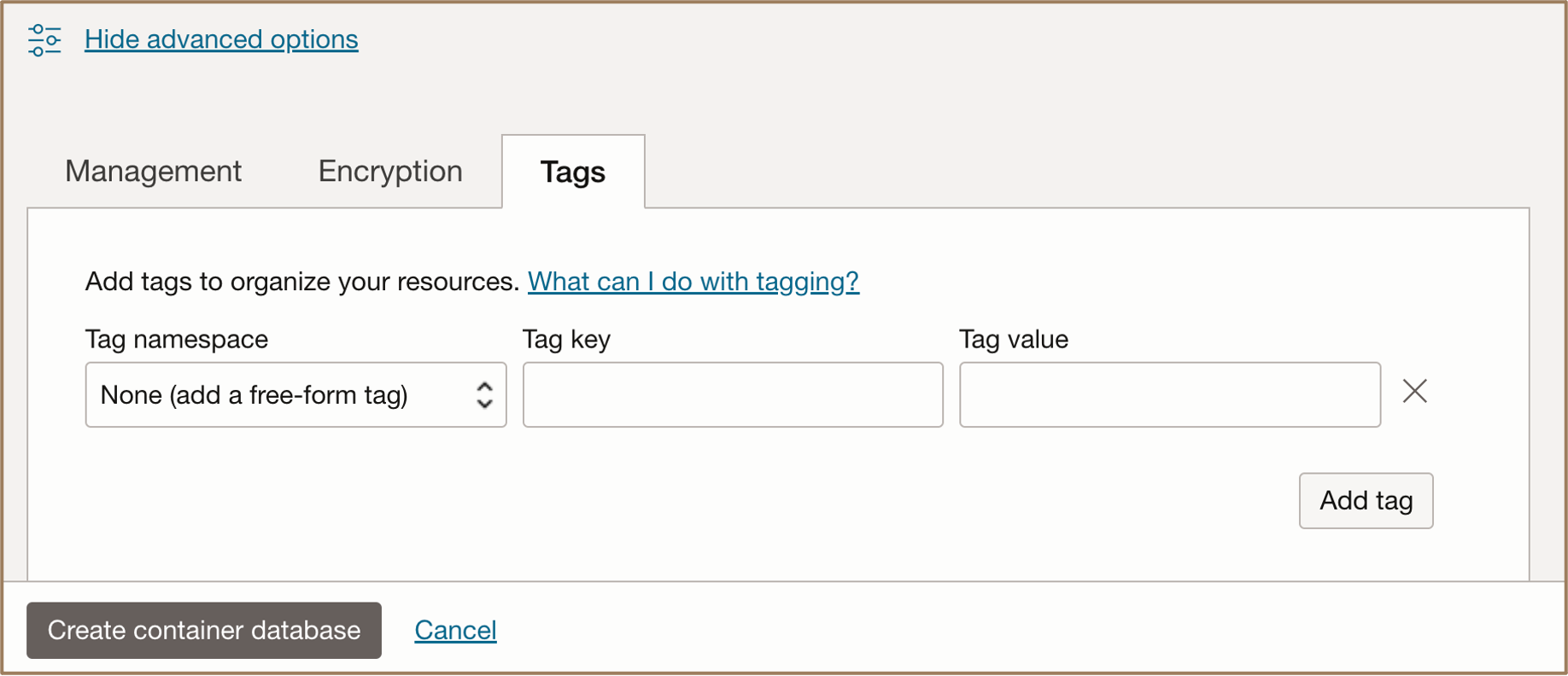
-
Clique em Criar banco de dados contêiner.
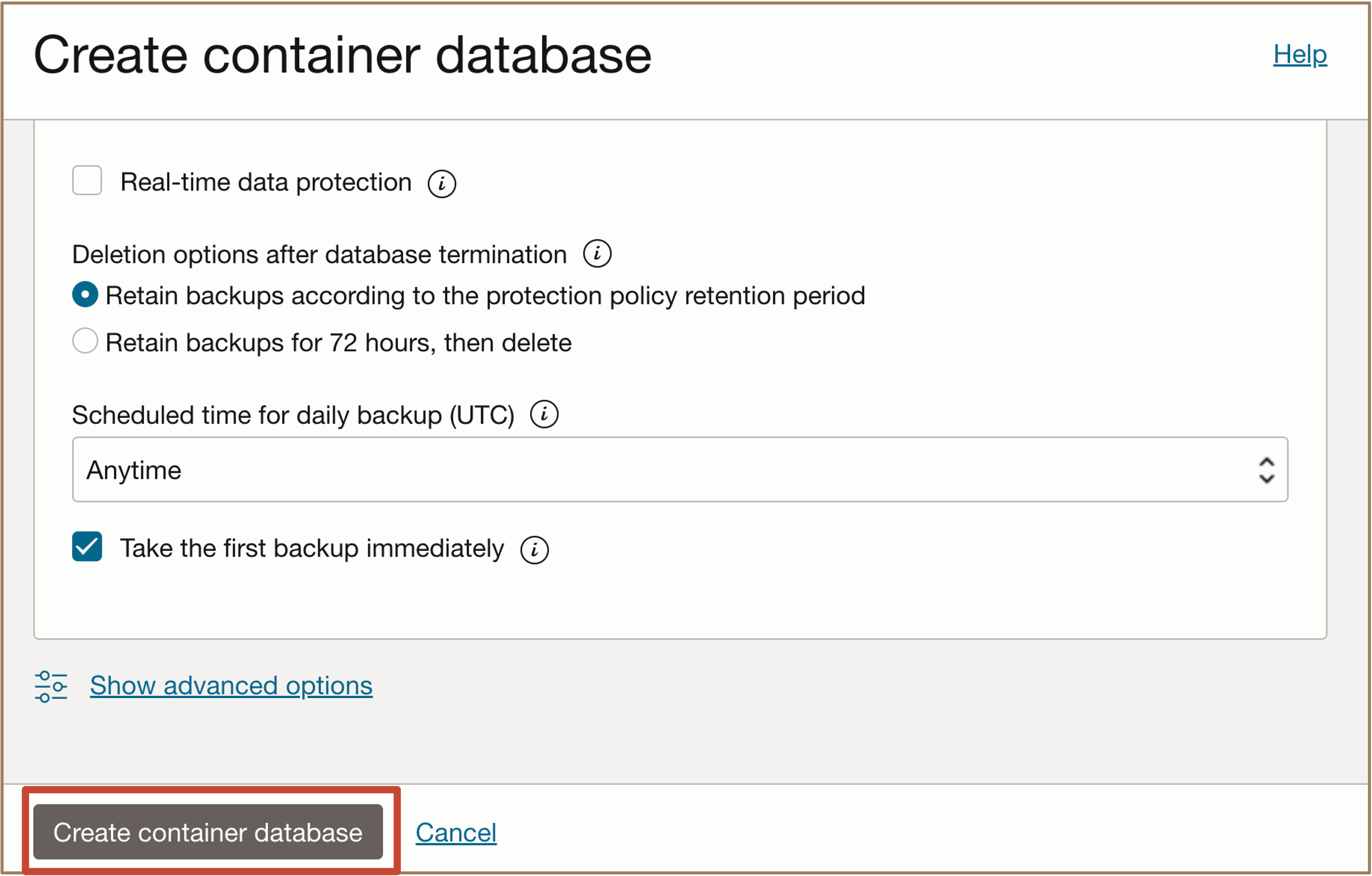
Depois que o processo de provisionamento do banco de dados contêiner for concluído, o estado do banco de dados contêiner será mostrado como Disponível.
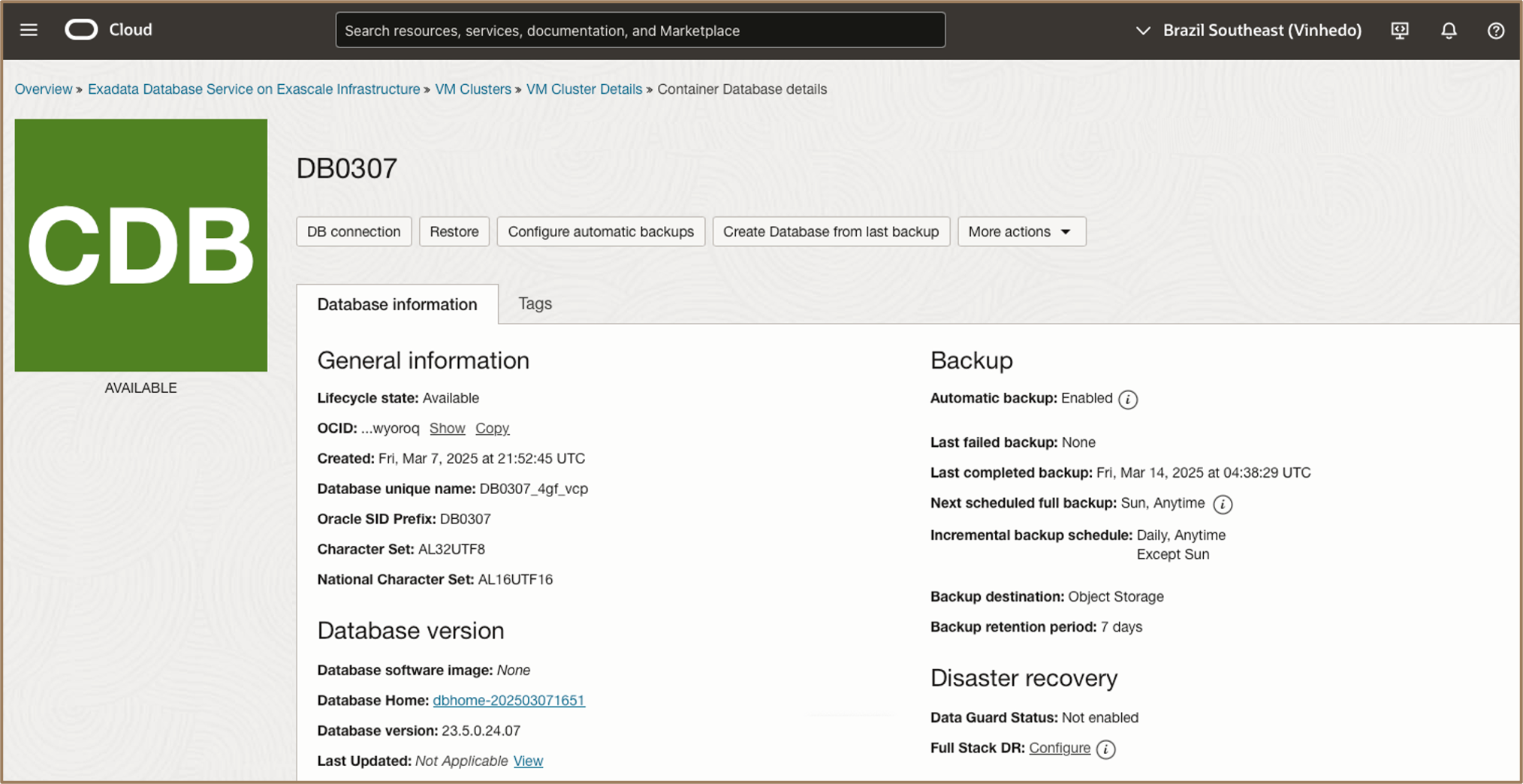
-
Na página Detalhes do Banco de Dados Contêiner, em Recursos, selecione Bancos de Dados Plugáveis.
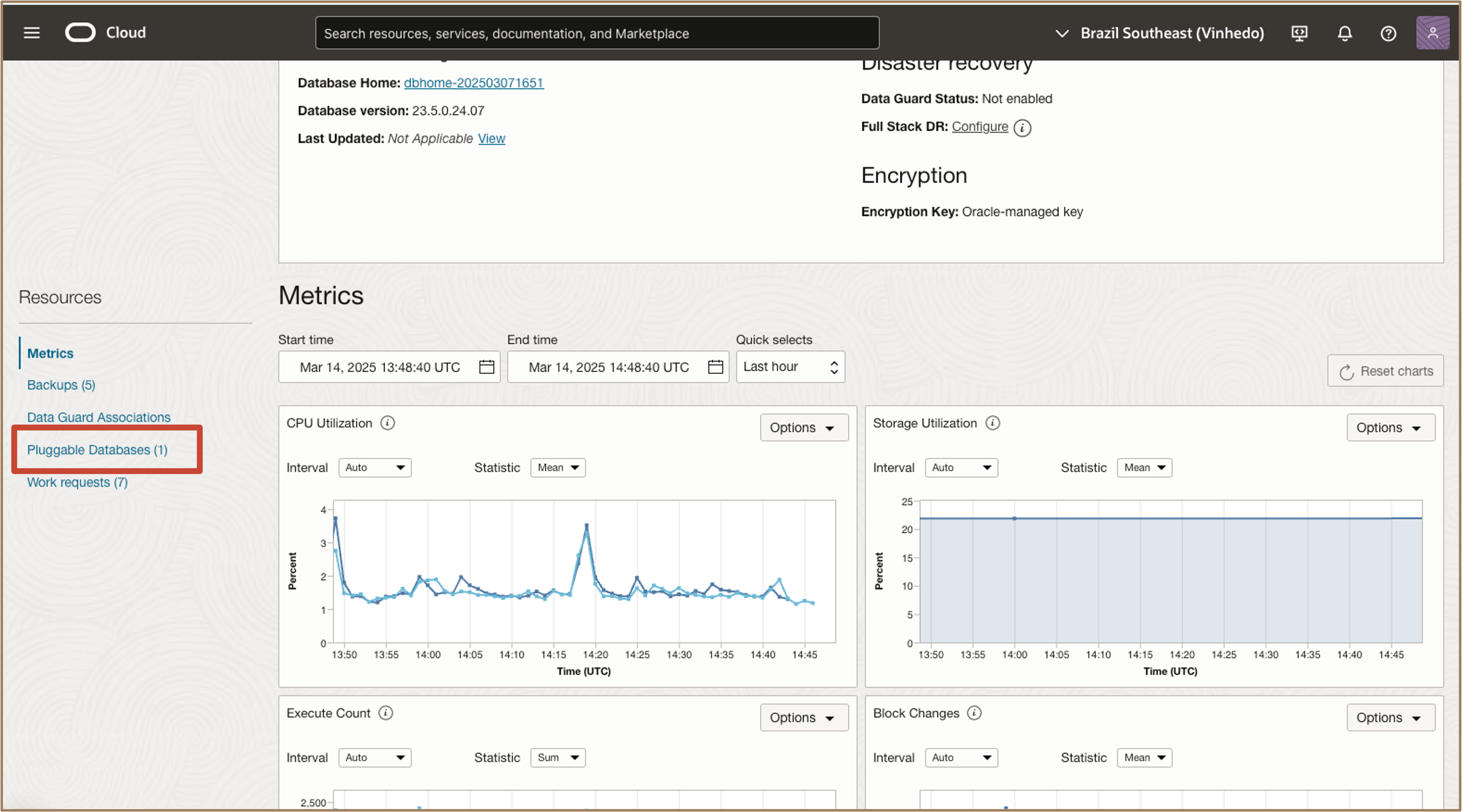
Clique em Banco de Dados Plugável para exibir os detalhes do banco de dados plugável.
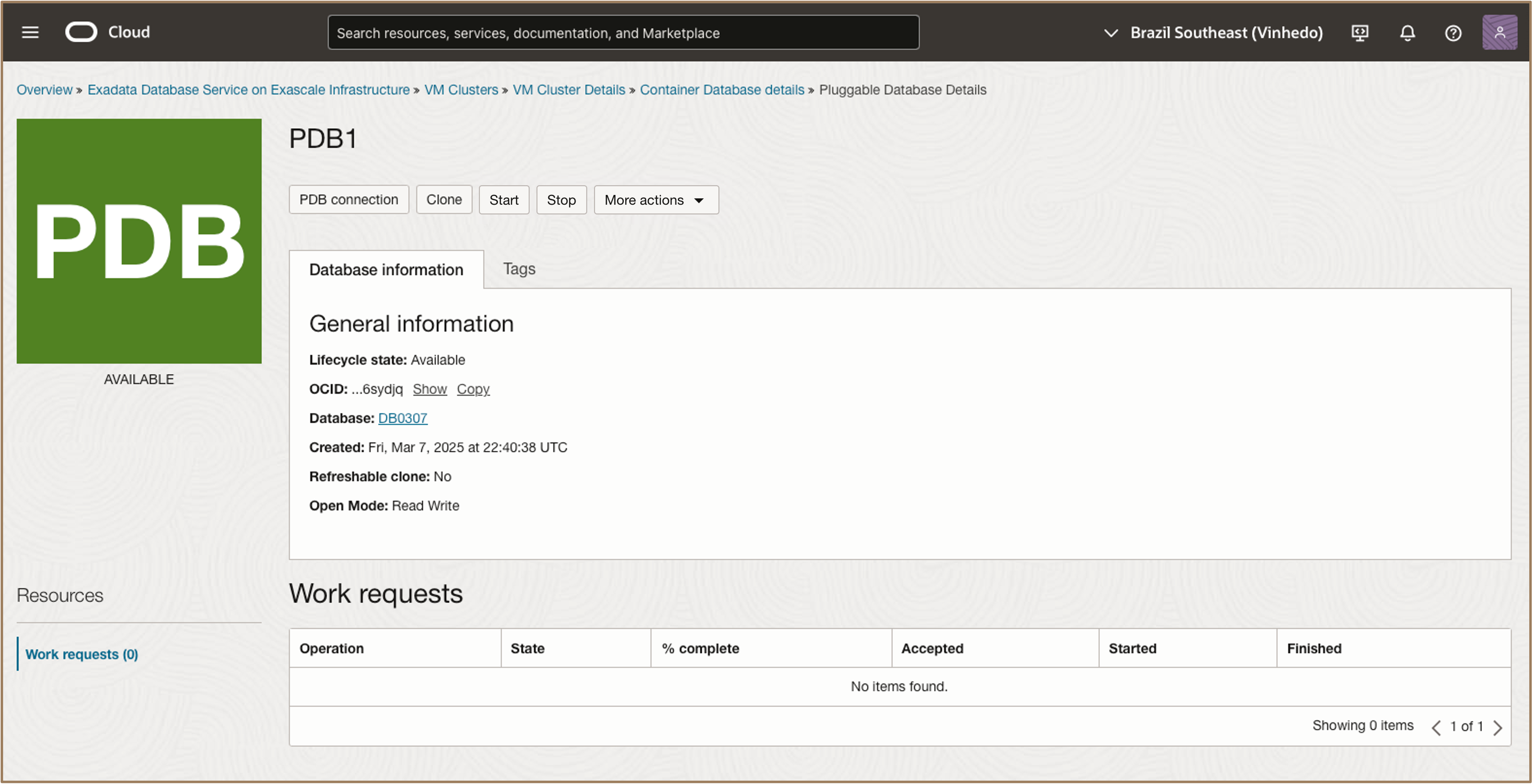
Links Relacionados
-
Obtenha Todos os Benefícios do Exadata por Menos no Oracle Database@Azure
-
Novidades do Oracle Exadata Database Service em Infraestrutura do Exascale
-
Visão Geral do Oracle Exadata Database Service no Exascale Infrastructure
Confirmações
- Autors - Leo Alvarado, Tammy Bednar (Gerenciamento de Produtos)
Mais Recursos de Aprendizagem
Explore outros laboratórios em docs.oracle.com/learn ou acesse mais conteúdo de aprendizado gratuito no canal Oracle Learning YouTube. Além disso, visite education.oracle.com/learning-explorer para se tornar um Oracle Learning Explorer.
Para obter a documentação do produto, visite o Oracle Help Center.
Provision Oracle Exadata Database Service on Exascale Infrastructure on Oracle Database@Azure
G29382-01
Copyright ©2025, Oracle and/or its affiliates.